Удаление системных приложений 4pda. Как полностью удалить системные приложения из Android без Root
Периодическая установка или удаление игр и приложений на мобильных устройствах – процедура довольно частая, которую в принципе может выполнять любой пользователь мало-мальски знакомый с самой операционкой.
Дело в том, что ранее установленная игра вполне может надоесть, а какая-либо утилита попросту становится неактуальной, занимая драгоценное место в памяти аппарата. Кроме того, производителем зачастую в прошивку включаются стандартные (или системные) приложения, которые занимая внутреннее хранилище телефона и потребляя его ресурсы, оказываются ненужными для конкретного владельца Android-устройства.
Как удалить стандартные приложения с Андроида, а так же те, которые пользователь установил сам, вы сможете прочитать в нашем материале.
Игры, инсталлированные самостоятельно, удаляются довольно просто и без особых усилий, двумя способами.
- Открываем Меню.
- Заходим в «Настройки », нажимаем позицию «Приложения ».
- Из открывшегося списка выбираем то, от чего будем избавляться.
- Жмём пункт «Удалить ».
Примечание: если кнопка удаления оказалась неактивной, значит выбрана системная программа, которую невозможно удалить стандартным способом.
Удаление установленных приложений через Google Play МаркетЭтот способ может быть более удобным для пользователей, загружающих программы с ресурса «Гугл Плей». Ваши действия:
- Запускаем Google Play Market , нажимам на значок «Плей Маркета », расположенный вверху экрана (изображение сумки со стрелкой вправо).
- Выбираем пункт «Мои приложения », откроется список всего установленного вами через Google Play.
- Среди списка, ищем подлежащее деинсталляции, кликаем на него и жмём кнопку « Удалить ».

Но вот предустановленные программы или игры удалить не так-то просто, потому, что они вшиты в «тело» системы, добраться до которого смогут достаточно опытные пользователи. Но, тем не менее, «снести» ненужную службу или ПО возможно. Эта операция позволяет освободить значительный объём, что сделает работу с вашим девайсом значительно комфортнее.
Как удалить стандартные приложения на Андроиде (Root)Выше уже было сказано, что ранее описанные способы не будут действенны, поскольку устанавливаются в ОС Андроид вместе с прошивкой. Для их удаления потребуется произвести дополнительную операцию – получение прав Суперпользователя (Superuser), или Root. Речь идёт о пользователе системы, наделённом неограниченным правом доступа.
«Рутирование» происходит неодинаково для разных Android-аппаратов. Например, китайский производитель в большинство выпускаемых устройств изначально включает рут-права в заводскую прошивку, тем самым облегчая нам работу с устройством.
А вот бренды первого эшелона в большинстве своём считают такого рода контроль над своими продуктами необязательным для простых пользователей, поэтому такие телефоны или планшеты нужно разблокировать вручную для получения root-доступа, причём рут-права должны быть полными в обязательном порядке, в противном случае, то есть с частичными правами деинсталляция невозможна.
Для каждого гаджета существуют свои программы, предоставляющие Root (Framaroot, Remover, Root Explorer, др.). Кроме того на вашем смартфоне должен быть установленный проводник, предоставляющий доступ к файловой системе.
Итак, чтобы запустить процесс удаления файлов, предоставляем root-доступ проводнику.
Утилита 1- Устанавливаем и запускаем проводник, затем свайпом вправо открываем меню.
- Нажимаем пункт «Средства» выбираем значение «Root-проводник».
- В появившемся окне предоставляем права Суперпользователя проводнику.
- В следующем окошке указываем — «Подключить как R/W».

- Во всплывшем меню проставляем все чекбоксы на «RW», подтверждаем действие.
- Выбираем в меню поле «Настройки».
- Находим пункт «Root Проводник», ставим галочку.
- Подтверждаем запрос на Суперпользователя, после чего производим удаление ненужных приложений.
Если вы получили рут права на свой смартфон, то должны знать, что системные приложения хранятся в памяти Android в папке /system/app (или /data/app), доступ к которой предоставляет специализированный софт. Это может быть любой файловый менеджер, к примеру, Root Explorer. В случае отказа программы перемещать/удалять файлы, меняем настройки, нажав на кнопку R/W (происходит смена значения на R/O).
Важно: Прежде чем производить процедуру деинсталляции, обязательно продумайте, что вы будете удалять! Незнакомые или незначимые на ваш взгляд приложения могут отвечать за функционирование важных и нужных служб. Например, ненужные программы от «Гугл» можно «сносить» без особых раздумий (почта, карты, др.), а вот службы трогать ни в коем случае нельзя .
Например, ненужные программы от «Гугл» можно «сносить» без особых раздумий (почта, карты, др.), а вот службы трогать ни в коем случае нельзя .
Если, например, получилось случайное удаление службы Wi-Fi, то может произойти полное исчезновение беспроводной передачи данных. Собственно удаление выглядит довольно просто: находим нужную папку, удаляем apk-файлы с тем же названием, что и ненужные программы, обязательно производя удаление одноимённых файлов с расширением odex.
Чтобы обеспечить безопасность, прислушайтесь к советам специалистов, которые рекомендуют не удалять окончательно ненужные файлы, а «заморозить» или переместить их на карту памяти либо в другую директорию, чтобы иметь возможность вернуть их на место в случае необходимости.
Как удалить встроенные приложения на андроиде (без Root)- Пройдя знакомым путём: «Меню », затем «Настройки » и «Приложения », доходим до вкладки «Все ».
- Выбираем то, что нам нужно, нажимаем значение «Остановить принудительно ».

Надо отметить, что этим способом не получится «заморозить» все выбранные программы.
Хочется верить, что наша инструкция была для вас понятной и полезной, и вы сможете без особых проблем удалить предустановленные приложения, которые производитель щедро напихал в ваш Андроид. Напомним ещё раз о необходимой осторожности, дабы не пришлось из-за рукотворных сбоев полностью менять прошивку операционной системы. Удачи!
Давно ли вас интересовала проблема, как удалить системные приложения android без root прав? Деинсталлировать неиспользуемое системное приложение на смартфоне андроид не составит особого труда. Для этого вам понадобится компьютер и собственно сам андроид смартфон.
Раньше для удаления встроенных системных приложений требовались рут права, поскольку этот метод, возможно, приведет не только к непредвиденным сбоям, но и сделать android уязвимым, мы не станем прибегать к этому способу. К тому же сейчас приобрести на современных устройствах android root права, непростая задача.
Что для этого потребуется?
На андроид:
Как деинсталлировать встроенную системную утилиту на андроид через ПК
Сначала необходимо определиться какие системные программы будете удалять. То есть вам необходимо знать название пакета программы, которое находится на рабочем столе андроид.
- Подключите андроид к ПК и запустите программу ADB
- Введите команду «a» – «Enter» – затем «adb shell” – «Enter»
- Затем введите pm uninstall -k —user 0 имя_приложения
- К примеру: pm uninstall -k —user 0 com.android.browser
В случае если процедура пройдет удачно выскочит уведомление «Success».
Как деинсталлировать системную утилиту на android без root прав
В ADB Run возможно аналогично деинсталлировать утилиту ручным способом, зная точное наименование пакета программы, и прописывая команду.
Узнаем наименование пакета при помощи утилиты App Inspector.
В утилите Adb Run идем во вкладку в «Other command». Перейдите во вкладку «Delete system app (No Root)».
Прописываем имя пакета программы и нажимаем «Enter”. Затем данное приложение полностью будет деинсталлировано с вашего смартфона.
Раньше в блоге уже публиковалась статья о том, как . Предложенный раннее способ рассчитан на опытных пользователей, которые знают, какие приложения необходимы для функционирования Android, а какие можно удалять. Если же у Вас нет опыта и времени разбираться в том, какая системная программа необходима для нормальной работы системы, а какую можно без последствий удалить, перечисленные ниже приложения облегчат задачу с фильтрацией важных приложений и укажут, что можно удалить.
Имеет небольшой размер 1,2 Мб (на момент написания статьи) что очень важно, так как необходимость в подобных программах возникает, когда память устройства почти исчерпана.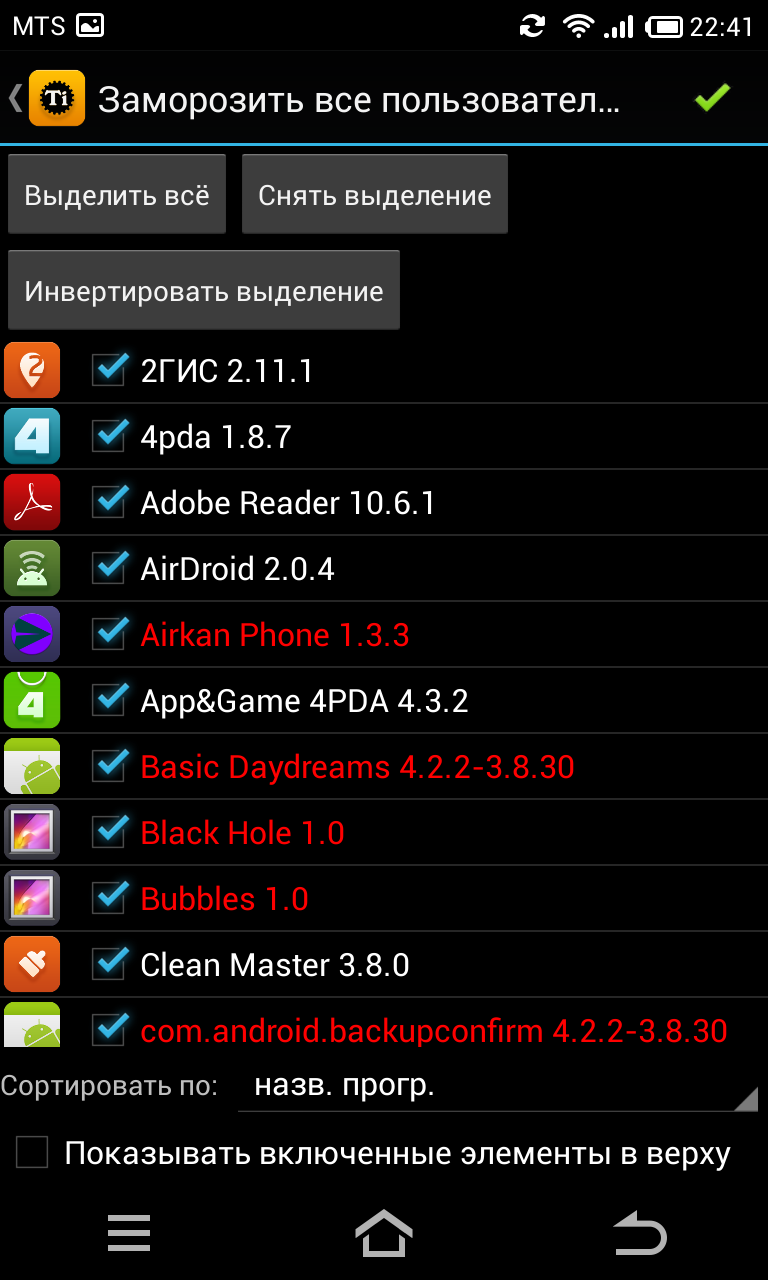
Программа может работать и без рут прав, но с ограниченным функционалом.
В первую очередь хочется отметить красивый интерфейс приложения. Нажмите на главном экране на кнопку «Системные приложения», чтобы просмотреть список предустановленных приложений. Программа предложит выбрать режим работы с ней: «Новичок» и «Профи».
Режим новичка, по сути, является режимом восстановления и предлагает лишь заблокировать выбранные предложения, а потом разблокировать их, если что-то пойдет не так.
Режим профи позволяет удалять приложения полностью без создания резервной копии.
Независимо от выбора режима программа отобразит список системных приложений, отсортированных по категориям для упрощения понимания их предназначения:
- Плагин/Обои/Тема оформления;
- Официальное оптимизированное приложение;
- Компонент системы, оставьте его;
- Ядро системы, НЕ трожь;
- Неизвестно, не подскажу.
Менеджер приложений (ROOT)
Также имеет небольшой размер 1,8 Мб (на момент написания статьи).
Для работы программы телефон обязательно ! При первом запуске программа запросит права суперпользователя, нажмите на кнопку «Allow» во всплывающем запросе.
После недолгого сканирования системы программа отобразит список системных приложений, напротив каждого из которых можно увидеть метки, говорящие сами за себя:
- Можно удалить;
- Лучше оставить;
- Удалять небезопасно.
Также, возможно, в списке будут приложения без метки, обозначающие то, что менеджер приложений не смог определить их важность.
При долгом нажатии на приложение в списке можно увидеть его свойства: размер, дата и время установки, наименование пакета (ID приложения) и путь к приложению.
Также Менеджер приложений позволяет перемещать программы между внутренней памятью устройства и SD-картой памяти.
Смартфон или планшет на базе системы Android не должен «зависать», перезагружаться и выключаться без ведома пользователя. Как справиться с навязчивыми стандартными приложениями Android, запускающимися и работающими без ведома владельца смартфона? Это не так уж сложно.
Суть проблем, возникающих при работе мобильного устройства с Android
Выбрать смартфон или планшет на базе системы Android — это лишь полдела. Но владелец такого устройства сталкивается с приложениями и компонентами Android, абсолютно ему ненужными. Эти приложения доставляют ряд проблем:
Из предустановленных приложений Android часто нужны такие, как:
- «Электронная почта»,
- «Браузер»,
- «Телефон»,
- SMS/MMS («Сообщения»),
- «Загрузки»,
- «Камера»,
- «Настройки»,
- «Инженерное меню»,
- Play Маркет,
- SIM-меню,
- «Контакты»,
- FM-радио,
- «Настройки Google»,
- «Часы»,
- «Задания»,
- «Музыка»,
- «Видеоплеер»,
- «Резервные копии (Google Drive)»,
- «Органайзер»,
- «Календарь»,
- «Диспетчер файлов»,
- «Диктофон»,
- «Погода»,
- «Навигация».
Большинство стандартных, предустановленных приложений Android активно используются пользователем, но некоторые лишь занимают место
Производитель и/или компания-распространитель могут установить и другие Android-приложения, например, Skype, Google Mail, браузер Google Chrome (альтернатива системному браузеру), OK Google (голосовой поиск в Google), «Киностудия» и свои собственные приложения.
Операторы сотовой связи разрабатывают собственные приложения для Android. Так, сотовый оператор «Билайн» включает в приложения по умолчанию программу «Мой Билайн». Если смартфоны или планшеты продаёт компания «МТС» — это приложения «Где дети», «Вторая память», «Личный кабинет», «Прямая передача» и другие, созданные для удобного управления дополнительными услугами на номере SIM-карты «МТС». В случае с оператором Yota — это приложение Yota. Обнаружить эти приложения очень просто — каждое из них имеет фирменную символику бренда компании-оператора. Эти «вторичные» приложения можно легко удалить, не воспользовавшись Root-доступом — даже если они устанавливались по умолчанию перед тем, как устройство выставили на витрину в точке продаж.
Можно ли удалить системные приложения Android
Для этого понадобятся Root-права — возможность не только чтения, но и записи в системных папках Android. По умолчанию папка system/app, в которой находятся файлы всех установленных приложений, закрыта от записи.
Существует более десятка Android-приложений, позволяющих получить Root-доступ в одно касание — среди них программы Easy Rooting Toolkit, Gingerbreak, HTC Quick Root, RootExplorer, SuperOneClick, VISIONary, Unlock Root, Unrevoked, z4root и т. д. Какие из них подойдут для вашей модели смартфона или планшета — покажет тест каждого из них.
Приложение RootExplorer позволяет изменить уровень доступа для системных папок, установив для них атрибут Read/Write. После этого пользователь сможет создавать, редактировать, переименовывать, переносить и удалять файлы в пределах папки приложений system/app. Программа RootExplorer доступна как в Play Market, так и в виде отдельного APK-файла.
Какие приложения удалять в первую очередь
Обратите внимание. Из списка убраны приложения, удаление которых под вопросом: оно могло бы негативно отразиться на работе ОС Android и вашего смартфона.
Таблица: приложения, которые можно удалить без вреда для устройства
| Описание приложения | Исполняемые файлы |
Погодный «клиент» компании weather. com com | AccuweatherDaemon.apk |
| Погодный клиент от фирмы Samsung | AccuweatherWidget.apk |
| AccuweatherWidget_Main.apk | |
| «Шаринг» программ и мультимедиа-закладок на серверах AllShare | AllShareCastWidget.apk |
| AllshareMediaServer.apk | |
| AllSharePlay.apk | |
| AllshareService.apk | |
| Стрелочные часы на Android | AnalogClock.apk |
| AnalogClockSimple.apk | |
| GPS-компонент LBSTestMode на некоторых моделях устройств Samsung, быстро «сажающий» батарею на устройстве | AngryGPS.apk |
| Компонент, уменьшающий громкость звука на устройствах Samsung, активируется спустя минуты | audioTuning.apk |
| Динамический фон «Рабочего стола» Android | Aurora.apk |
| Резервное копирование календарных событий на серверах Google, уведомления о событиях | CalendarProvider. apk apk |
| SecCalendarProvider.apk | |
| Чат компании Samsung (обратная связь с производителями гаджетов Samsung) | ChatON_MARKET.apk |
| Браузер Google Chrome | Chrome.apk |
| Синхронизация вкладок браузера Google Chrome с соответствующей службой Google | ChromeBookmarksSyncAdapter.apk |
| Текстовый буфер обмена с дополнительными возможностями | ClipboardSaveService.apk |
| «Облачные» сервисы DropBox и Samsung | CloudAgent.apk |
| Планировщик заданий с календарём | Days.apk |
| Ещё одни динамические обои | DeepSea.apk |
| Оболочка приложения «Импорт данных» из системного браузера | DownloadProviderUi.apk |
| SecDownloadProviderUi.apk | |
| «Облачное» хранилище Dropbox | Dropbox.apk |
| DropboxOOBE.apk | |
| Уведомление Android о замене SIM-карты | DSMForwarding. apk apk |
| Удалённое управление устройством и стирание информации на потерянном устройстве (как аналогичная служба в iPhone или iPad) | DSMLawmo.apk |
| «Двойные часы» | DualClock.apk |
| Шифрованная файловая система (как аналогичная служба в Windows), делающая чужие карты памяти недоступными для просмотра содержимого | Encrypt.apk |
| Корпоративная почта и календарь-планировщик MS Exchange | Exchange.apk |
| Разблокировка экрана по опознаванию лица владельца устройства | FaceLock.apk |
| Обновление операционной системы и встроенных приложений Android по интернету (через сотовые сети или Wi-Fi) | fotaclient.apk |
| Компонент для одиночных и сетевых игр | GameHub.apk |
| Виджет погоды и новостей | Geniewidget.apk |
| Поиск устройства с помощью Google (аналог «Найти iPhone» от Apple) | GlobalSearch. apk apk |
| Приложение почты Google | Gmail.apk |
| Дополнительные компоненты приложения Google Mail | GmailProvider.apk |
| Дополнительные сервисы Google Play | GmsCore.apk |
| Резервное копирование настроек пользовательских и системных Android-приложений на серверах Google | GoogleBackupTransport.apk |
| Резервное копирование календарных событий в Google | GoogleCalendarSyncAdapter.apk |
| Резервное копирование контактов на серверах Google | GoogleContactsSyncAdapter.apk |
| Программа участия пользователей в улучшении Google | GoogleFeedback.apk |
| Соцсервисы партнёров компании Google | GooglePartnerSetup.apk |
| Мгновенный поиск в Google | GoogleQuickSearchBox.apk |
| GoogleSearch.apk | |
| Голосовой поиск в Google | GoogleTTS.apk |
| «Напоминалка» о событиях | InfoAlarm.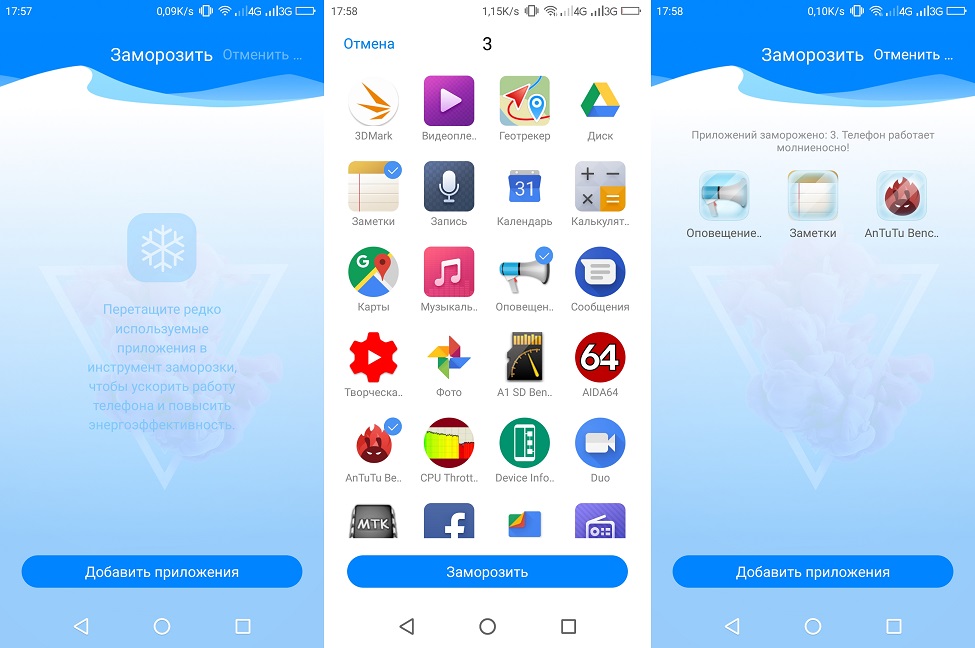 apk apk |
| «Логгер» (журналирование событий) | Kobo.apk |
| Браузер дополненной реальности Layar | Layar-samsung.apk |
| Автонастройки интернета в устройствах LG | LGSetupWizard.apk |
| Динамические обои | LiveWallpapers.apk |
| Переключение динамических обоев | LiveWallpapersPicker.apk |
| Динамические обои | MagicSmokeWallpapers.apk |
| Автообновление Play Market | MarketUpdater.apk |
| Мини-заметки (наподобие «твитов», только на самом устройстве) | MiniDiary.apk |
| Системный медиаплеер, работающий с Flash-анимацией | oem_install_flash_player.apk |
| Ещё одна соцсеть от Google | PlusOne.apk |
| Новости «жёлтой прессы» | PressReader.apk |
| «Тур» по вашему устройству, или «Как начать работу» | Protips.apk |
| Резервное копирование медиатеки Samsung на серверах Kies | SamsungApps. apk apk |
| SamsungAppsUNAService.apk | |
| Резервное копирование системных и пользовательских данных на серверах Samsung | Samsungservice.apk |
| «Голосовик» Samsung | SamsungTTS.apk |
| «Часы + календарь» Calendar Clock | SamsungWidget_CalendarClock.apk |
| Свежие новости и подписка на обновления от Samsung | SamsungWidget_FeedAndUpdate.apk |
| Ещё один вариант встроенных системных часов | SamsungWidget_StockClock.apk |
| Погодные «часы-барометр» от weather.com | SamsungWidget_WeatherClock.apk |
| Учётная запись Samsung. Ведёт слежку за перемещениями устройства (аналог функции «Найти iPhone» от службы Apple iCloud) | signin.apk |
| Резервное копирование всех типов учётных данных в Facebook и Twitter | SnsAccount.apk |
| Приложения и виджеты для соцсетей | SnsProvider. apk apk |
| SnsDisclaimer.apk | |
| SnsImageCache.apk | |
| SocialHub.apk | |
| SocialHubWidget.apk | |
| Программный «апдейт» устройства | syncmldm.apk |
| «Социалка» Samsung Social Hub | UNAService.apk |
| Видеоредактор. На таком видеоредакторе смартфона «резать» видеоролики затруднительно из-за неудобств в работе на сенсорном дисплее — поэтому многие пользователи редактируют видео на ПК | VideoEditor.apk |
| Видеоплеер, в котором отсутствуют многие кодеки | VideoPlayer.apk |
| Диктофон с отвратительным качеством записываемого звука | VoiceRecorder.apk |
| Ещё один голосовой поиск Google | VoiceSearch.apk |
| WAP — услуга, давным-давно устаревшая, безумно дорогая и поныне | WapService.apk |
| Приложение Write & Go на устройствах Samsung | WriteandGo.apk |
| Процесс, дающий возможность сотовому оператору получить доступ к настройкам вашего доступа в интернет | wssyncmlnps. apk apk |
| Интернет-логгеры и журналирование | Zinio.apk |
Как удалить приложение: пошаговая инструкция
Итак, вы получили Root-доступ ко всем папкам во внутренней памяти, включая системные, и можете теперь делать со встроенными в Android приложениями всё, что заблагорассудится.
Проблемы, возникающие при удалении стандартных приложений Android
Удаляя приложения, нужно убирать не только APK-файлы, но и одноимённые файлы с расширением ODEX. Удаление ODEX-описания любого из приложений позволяет избавиться от ненужных записей в реестре операционной системы Android, тем самым благотворно повлияв на скорость работы смартфона. Дело в том, что весь реестр при запуске Android загружается в оперативную память и работает «всю дорогу» «при всём параде», а при выключении или перезагрузке система Android сохраняет данные во внутреннюю флеш-память смартфона.
Перед удалением какого-либо системного Android-приложения рекомендуется его отключить («заморозить») и пользоваться смартфоном дальше. Если что-то нарушилось, перестали запускаться другие приложения, они стали «подвисать», появились сбои в работе операционной системы Android, то это приложение надо не удалять, а «разморозить».
Если что-то нарушилось, перестали запускаться другие приложения, они стали «подвисать», появились сбои в работе операционной системы Android, то это приложение надо не удалять, а «разморозить».
Приложения «Телефон», «Сообщения», SIM-меню, «Настройки», «Навигация» и «Диспетчер файлов» удалять не пытайтесь — это «костяк» операционной системы Android и вашего устройства, без которых оно потеряет свою ценность. В противном случае придётся перепрошивать смартфон — и начинать процесс «чистки» системы Android заново.
После стирания ненужных Android-приложений остаются сведения о них в других системных файлах Android, располагающихся в папках «/system/lib» и «/data/dalvik-cache». Первую трогать нельзя — это может привести к неработоспособности смартфона. Вторая же чистится с помощью полного сброса (hard-reset) Android.
Как и со всеми сторонними приложениями, с SystemApp Remover нужно быть внимательным — желательно перед удалением любого из приложений делать его резервную копию на SD-карте, иначе можно навредить прошивке Android. Системные приложения, от которых напрямую зависит работа процессов и служб Android, требуют предельной аккуратности.
И хотя «перепрошиться» не составляет особого труда, подумайте, стоит ли доводить это весьма щекотливое дело до крайних мер?
Системные приложения, от которых напрямую зависит работа процессов и служб Android, требуют предельной аккуратности.
И хотя «перепрошиться» не составляет особого труда, подумайте, стоит ли доводить это весьма щекотливое дело до крайних мер?
Поспешным и необдуманным удалением можно необратимо навредить работе смартфона: не будут отправляться SMS или совершаться/приниматься звонки, потеряется доступ к беспроводным сетям Wi-Fi и гаджетам с Bluetooth, операционная система Android уйдёт в циклический перезапуск либо «зависнет» при запуске и т. д.
Как вернуть удалённые системные приложения Android
Перед удалением делайте бэкап (резервную копию) удаляемых приложений Android. Должны быть скопированы не только файлы APK, но и ODEX-файлы, соответствующие всем удаляемым приложениям. Рассмотрим сохранение информации и пользовательских данных на примере инструмента Titanium Backup. Естественно, права Root на смартфоне уже должны быть доступны.
- Установите и запустите Titanium Backup, назначьте ей права суперпользователя.

Откройте доступ к системной папке для Titanium Backup
- Откройте вкладку «Резервные копии». Программа покажет, какие системные приложения Android вы можете скопировать.
Перейдите на вкладку резервных копий
- Выберите свойства списка Android-приложений, по которым он будет вам показан.
Отсортируйте список приложений по одному из главных критериев
- Откройте панель действий над выбранным приложением, коснувшись его названия. Нажмите на клавишу «Заморозка!».
Нажмите на клавишу заморозки, чтобы создать резервную копию
- Для сохранения приложения нажмите «Сохранить». Открывайте каждое из приложений и сохраняйте его копию. Таким образом, вы подстрахуетесь от случайного удаления приложений, без которых система Android может работать заметно хуже.
- Чтобы разблокировать запуск и работу данного приложения Android, повторите все шаги. Только вместо клавиши «Заморозить» будет клавиша «Разморозить».
- Для восстановления удалённого приложения запустите вновь Titanium Backup, отсортируйте список приложений по наличию их резервных копий и восстановите каждое из них по отдельности (клавиша «Восстановить»).

- Вы можете сохранить все приложения в один приём. Для этого откройте в программе Titanium Backup средство создания полной «системной» копии Android. Выберите пункт «Сделать резервную копию всех системных данных». Если желаете скопировать и свои приложения, выбирайте пункт «Сделать резервную копию всего пользовательского ПО и системных данных».
Создайте резервную копию всех приложений и системных данных
- Если вы всё же удалили некоторые системные приложения, может потребоваться их восстановление. Запустите средство восстановления Titanium Backup.
Восстановите все приложения, которые были удалены
- Выберите пункт «Восстановить все системные данные». Если вы удаляли и пользовательские приложения, но желаете восстановить и их, выберите «Восстановить отсутствующее ПО и все системные данные».
Как удалить сразу все ненужные системные приложения Android
Итак, вы путём экспериментов по «заморозке» приложений составили список ненужного системного «софта» Android, снижающего быстродействие вашего смартфона. Вы теперь точно уверены, какие именно приложения вам не нужны, но не хотите затягивать вопрос очистки системы Android от ненужного системного хлама. Устали блуждать по программам-«бэкаперам» и проделывать действия над каждым приложением? Пришла пора действовать быстро и решительно. Помимо Root-доступа, вам нужен любой файловый менеджер на ПК или в самом смартфоне.
Вы теперь точно уверены, какие именно приложения вам не нужны, но не хотите затягивать вопрос очистки системы Android от ненужного системного хлама. Устали блуждать по программам-«бэкаперам» и проделывать действия над каждым приложением? Пришла пора действовать быстро и решительно. Помимо Root-доступа, вам нужен любой файловый менеджер на ПК или в самом смартфоне.
- Если вы действуете непосредственно с самого смартфона, откройте стандартный файловый менеджер Android. В первую очередь показываются APK-файлы удаляемых приложений.
- Пройдитесь по списку папки system/app и удалите все приложения, которые вам мешают. Если вам точно известны имена нужных файлов, воспользуйтесь поиском файл-менеджера.
С помощью диспетчера файлов вы можете удалить все приложения, которые вам не нужны
Компоненты, являющиеся составными частями операционной системы Android и помеченные веб-адресом в «зеркальном» отображении вида com.android., либо имеющие иконку в виде зелёного робота Android — удалению не подлежат. Выбирайте другие, не имеющие этой подписи, с нормальными названиями, совпадающими с названиями программ, которые и нужно удалять, например, Clock 2.2.5. Результат неумелого вмешательства — крах прошивки Android, требующий полного программного восстановления смартфона. В этом случае помогут лишь специалисты из сервисного центра магазина Android Shop, который есть в каждом крупном городе.
Выбирайте другие, не имеющие этой подписи, с нормальными названиями, совпадающими с названиями программ, которые и нужно удалять, например, Clock 2.2.5. Результат неумелого вмешательства — крах прошивки Android, требующий полного программного восстановления смартфона. В этом случае помогут лишь специалисты из сервисного центра магазина Android Shop, который есть в каждом крупном городе.
Видео: как удалить системные приложения Android
Удалить мусор с устройства также не представляет собой особой трудности.
Видео: чистка Android от мусора, подробная инструкция
Правильные меры помогут обезопасить систему Android от внезапных потерь встроенного в неё программного обеспечения, подстрахуют вас от отказов в работе вашего смартфона. К тому же во внутренней памяти устройства станет просторнее, после перезагрузки смартфона система Android будет работать быстрее, уменьшится расход заряда батареи и снизится потребление интернет-трафика — те блага, которыми вы будете вознаграждены за свой опыт и верные действия.
Вас не устраивает тот факт, что на вашем только что купленном смартфоне, планшете или другом Android устройстве производитель установил целый набор различных приложений, которыми вы не собираетесь пользоваться и которые нельзя удалить штатными средствами?
Сегодня я хочу рассказать вам как избавиться от «мусорного» (bloatware) программного обеспечения, которое порой занимает достаточно серьезный объем встроенной памяти или которое работая в фоновом режиме замедляет ваше устройство и впустую расходует заряд его батареи.
Способ удаления предустановленных производителем приложений, который я вам сегодня представлю относительно прост и не требует даже наличия root прав (доступа к системе с правами суперпользователя).
Как удалить установленные с завода Android приложения
1. Прежде всего вам потребуется установить на смартфон или планшет приложение Application Inspector, которое вы можете скачать с этой страницы Google Play Маркет.
2. Теперь вам потребуется наличие на своем компьютере программы ADB. Раньше она шла в составе Google SDK, но с недавних пор вы можете скачать её на свой компьютер отдельно.
Раньше она шла в составе Google SDK, но с недавних пор вы можете скачать её на свой компьютер отдельно.
Скачать ADB (вместе с Fastboot) от Google вы можете по следующим ссылкам:
3 . Чтобы ваш смартфон или планшет мог работать с программой ADB (и Fastboot) вам нужно в меню настроек его системы, в скрытом разделе «Для разработчиков» включить режим отладки через USB. Как его найти и включить читайте в .
4 . Подключите с помощью USB кабеля ваш смартфон или планшет к компьютеру и перейдя в папку с программой ADB запустите окно командной строки Windows. Для этого в проводнике выберите «Файл» -> «Запустить Windows Power Shell» или «Открыть окно командной строки» (На Linux или Mac ПК запустите терминал).
5 . В окне командной строки, Power Shell или терминала выполните команду:
Если ранее вы все сделали правильно, то ADB сообщит вам о том, что телефон или планшет, подключен к ПК, а на экране мобильного устройства появится предложение разрешить отладку с этого компьютера. Разрешите её нажав на кнопку ОК.
Разрешите её нажав на кнопку ОК.
6 . Теперь вам нужно узнать имя пакета приложения, которое вы хотели бы удалить со своего смартфона или планшета. В этом нам поможет установленное ранее приложение Application Inspector
Запустите его и в списке установленных приложений («App List») выберите то, которое вам нужно. Например, если я хочу удалить приложение Xperia Transfer Mobile, я нахожу его в списке App List и выбираю.
При этом откроется окно со сведениями о приложении где под наименованием приложения вы увидите имя его пакета. В нашем случае это com.sonymobile.xperiatransfermobile
7. На компьютере в окне командной строки введите по очереди две команды:
pm uninstall -k —user 0 имя_пакета_приложения
после ввода второй команды дождитесь появления на экране строки «Success» сообщающей об успешном её выполнении:
Всё, приложение Xperia Transfer Mobile со смартфона удалено. Если вы теперь зайдете в раздел «Приложения» меню настроек системы, вы увидите, что напротив его имени стоит пометка «Не установлено».:max_bytes(150000):strip_icc()/001_close-a-frozen-app-on-android-2740787-1722e0b350884617bee94f012b4681f9.jpg)
Примечание: если вы хотите сразу же удалять следующее приложение и если вы еще не закрыли окно командной строки, команду «adb shell» вам вводить больше не нужно: сразу вводите команду с именем этого приложения «pm uninstall -k —user 0 имя_пакета_приложения».
Multi-Tool. Лекарство для Huawei — android.mobile-review.com
21 ноября 2019
Макс Любин
Вконтакте
Привет.
Несмотря на то, что с момента перехода на аппараты Huawei прошло не так уж много времени, впечатлений накопилось немало, и почти все они положительные. Но об этом как-нибудь в другой раз. Сегодня же я хочу поговорить о прикладной части, касающейся тонкой настройки устройства под себя.
Так уж получилось, что при приобретении любого нового
смартфона знакомство с ним я начинаю с детальной настройки всего и вся, что
можно настроить, уделяя особое внимание вопросам снижения энергопотребления. Увы, благодаря своему продвинутому железу, а значит, мощности, флагманы научили
меня экономить заряд везде, где только можно.
Увы, благодаря своему продвинутому железу, а значит, мощности, флагманы научили
меня экономить заряд везде, где только можно.
Второй причиной необходимости тонкой настройки стала непрекращающаяся борьба с предустановленным мусором, который зачастую висит мертвым грузом и от которого хочется избавиться раз и навсегда. Увы, борьбе этой нет конца и края. Особенно если учесть последние инициативы наших дорогих (во всех смыслах) законотворцев, которые решили законодательно поддержать отечественного производителя софта, обязав вендоров, выпускающих смартфоны, предустанавливать на свои устройства софт российского производства.
И это в то время, когда весь мир идет по пути уменьшения количества подобного мусора в телефонах, давая право покупателю самому выбирать, что будет установлено на его смартфоне.
Вот такое извращенное понятие свободы выбора у нас в стране.
Но это тема для отдельного обстоятельного разговора, поэтому оставим это на
потом, а сегодня займемся борьбой с последствиями подобной политики.
Еще пользуясь смартфонами Samsung, я сталкивался с наличием большого количества лишних для меня приложений, предустановленных производителем «из коробки». С очередным обновлением версии Android появилась возможность отключать часть приложений и процессов, что не могло не радовать. Но, как это часто бывает, в случае с некоторыми приложениями даже эти действия не приводили к необходимому результату, и отключенное приложение продолжало шалить в фоне, отправляя куда-то какие-то данные и потребляя энергию.
Самый яркий пример подобного «некорректного поведения» – это предустановленные сервисы Facebook, которых на телефоне оказывается несколько. И если даже отключить само приложение Facebook, окажется, что Facebook App Manager или Facebook services продолжают себя отлично чувствовать и активно поглощать заряд батареи в фоновом режиме, ударно трудясь на поприще отправки ваших данных на серверы компании Марка Цукерберга.
На аппаратах Samsung эта проблема решалась либо через
командную строку с помощью adb, либо с помощью специальных программ-дисаблеров,
которые позволяли отключить (заморозить) даже системные приложения.
И один из первых вопросов, которые я себе задал после перехода на Huawei, – а есть ли подобные программы для устройств Huawei?
Оказалось, что есть, и называется этот сервис Multi-Tool 8.
Прежде чем продолжить, должен предупредить о том, что все действия вы производите на свой страх и риск и ответственность за них несете только вы сами, равно как и решение об их необходимости принимаете тоже только вы. Данный сервис – это только возможность, а пользоваться им или нет, решать вам.
Multi-tool 8 позволяет как временно отключить приложение, заморозив его, так и удалить его (отключить для текущего пользователя). В случае заморозки приложение можно активировать, а вот в случае с отключением системного приложения для текущего пользователя вернуть его получится, только сделав полный сброс настроек. Причем даже скачивание установочного apk-файла и его установка не вернут вам отключенное приложение. Поэтому перед отключением взвесьте все «за» и «против».
Кроме этого, бездумное отключение системных приложений может привести к ошибкам в работе смартфона и сделать его неработоспособным. В этом случае также придется делать полный сброс.
На самом деле, возможности этой утилиты намного шире. Тут тебе и получение root, и установка кастомного recovery, и раскирпичивание устройств Huawei и Honor, и разблокировка/блокировка загрузчика, и прошивка актуальных версий без ожидания официального обновления.
Однако все, что касается получения root, влечет за собой определенные трудности и ограничения в работе устройства и требует дополнительных действий и танцев с бубном, например, чтобы после root заработал Google Pay и т.д.
Поэтому сегодня мы поговорим про отключение/удаление системных приложений без необходимости получения root.
Итак, чтобы избавиться от предустановленных приложений, которые нельзя удалить с помощью меню самого телефона, нам понадобится произвести ряд действий.
Первое.
Для работы Multi-Tool нам понадобится компьютер под управлением Windows начиная с 7sp1 и выше либо MAC OS – через Parallels, доступ в интернет и наличие программной платформы .NET Framework версии не ниже 4.6.1. (можно скачать на оф. сайте Microsoft).
Второе.
Включить отладку по USB.
Для этого необходимо в настройках телефона в разделе «Система – О телефоне» активировать режим разработчика, 8 раз тапнув на строку «Номер сборки».
Рекомендуется также активировать пункт «Разрешить отладку по USB только при зарядке».
После этого качаем установщик Multi-Tool либо со всем известного форума 4pda, либо с сайта команды разработчиков pro-teammt.ru
После скачивания установщика запускаем его и дожидаемся установки. В процессе установщик сам загрузит и установит все необходимое программное обеспечение, такое как драйвер и пакет adb, а также предложит обновить себя до актуальной версии.
После установки и запуска утилита будет ругаться на то, что
не видит вашего телефона.
Если нажать кнопку «Настроить», то отобразится подсказка о том, как активировать отладку по USB.
Если все сделано правильно, подключаем смартфон к компьютеру с помощью USB и нажимаем кнопку «Заполнить».
После этого в правой части отобразится информация о нашем телефоне. Если это произошло, то можно приступать к отключению приложений.
Для этого в верхней части экрана выбираем раздел «Модификация» и видим на экране две строки:
1. Отключение/включение системных приложений без Root с предупреждением о возможных рисках.
Здесь можно выбрать, какие именно приложения вы хотите увидеть – системные, сторонние или те, которые вы ранее отключили через меню телефона.
2. Удаление системных приложений без Root, также с предупреждением о возможных рисках.
Здесь будут системные приложения, которые нельзя удалить в меню самого телефона.
Теперь дело за малым – нажать кнопку «Показать», после чего
выбрать из появившегося списка необходимое приложение и нажать кнопку
«Удалить». Если все сделали правильно, появится окно, сообщающее вам о том, что
команда выполнена и приложение удалено.
Если все сделали правильно, появится окно, сообщающее вам о том, что
команда выполнена и приложение удалено.
Что касается имен пакетов, то для того, чтобы узнать, какое имя носит то или иное приложение, можно использовать какой-либо сторонний файловый менеджер, в котором в соответствующем разделе можно посмотреть имя пакета определенного приложения. На форумах советуют SoldExplorer, однако подойдет любой, который позволяет просмотреть список системных приложений с именами пакетов.
Заходим в соответствующий пункт в файловом менеджере, смотрим, как записано в системе приложение, которое требуется удалить, затем идем в MultiTool, ищем его в списке и удаляем. Профит.
Заключение
Конечно, возможности этой утилиты намного шире, чем просто отключение или удаление системных приложений, поэтому рекомендую ознакомиться с описанием возможностей на сайте разработчиков и использовать на свое усмотрение.
Для меня удаление некоторых системных приложений давно стало
обязательным действием при покупке нового смартфона, так как в какой-то момент
времени, кроме заботы о батарее, меня стали волновать и безопасность в сети, и
сохранение своих данных.
Как бы смешно это ни звучало, тщательное изучение вопроса и последующее отключение некоторых приложений позволяют существенно снизить объем тех данных, которые утекают с устройства в сеть непонятно к кому.
Ну и, конечно, снизить энергопотребление смартфона, даже несмотря на то, что мой нынешний Huawei Mate 20 Pro не перестает приятно удивлять двумя сутками автономной работы при 7-9 часах свечения экрана.
My android tools 4pda
В первой программе выбираем Менеджер приложений, прокручиваем список до «Предуст. Справедливости, ради, отключение Play Маркета, Hangouts, стандартного почтовика, которые приложение занесло в список «неприкасаемых», не нанесло моему телефону никакого вреда. Во втором при запуске формируется список системных приложений, который делится на три типа: «Можно удалить», «Лучше оставить» и «Удалять небезопасно». Если написанное выше не испугало, начнем с my android tools 4pda радикального способа.
Если написанное выше не испугало, начнем с my android tools 4pda радикального способа.
Нажимаем my android tools 4pda наиболее активные процессы и видим информацию о процессе, внизу видим историю потребления. Нажимаем кнопку «Сравнить», и снизу добавляются общие графики.
Но для скачивания нужна регистрация. Там же ссылки на Play Маркет, если данная программа там есть.
Также в программе можно вручную выбирать режимы работы процессора. SetCPU и CPU Control. Вторая дополнительно умеет понижать напряжение процессора. Исключение программ из автозагрузки. Многие сталкивались с ситуацией, когда только что купленный смартфон радует своего владельца необыкновенной скоростью и отзывчивостью, но стоит установить в него весь комплект необходимых программ, как от былой резвости не остаётся и следа.
Подообнее здесьздесь и здесь. Вот, в основном. Конечно, существует еще my android tools 4pda способов и программ, экономящих заряд аккумулятора, но я не ставил целью рассказать о. Охватить все особенности устройств, прошивок, софта в нескольких постах просто нереально. Если где ошибся, забыл — больно не бейте. Список программ в комментариях даю ссылки на 4PDA, т.
Охватить все особенности устройств, прошивок, софта в нескольких постах просто нереально. Если где ошибся, забыл — больно не бейте. Список программ в комментариях даю ссылки на 4PDA, т.
Это происходит my android tools 4pda того, что очень многие программы и сервисы добавляют себя в автозагрузку, стартуют вместе с операционной системой, а затем так и работают в фоновом режиме, отбирая системные ресурсы и съедая заряд вашего аккумулятора.
Поочередно просматривая графики всех процессов, в итоге находим виновников незасыпания. Модули Xposed для экономии энергии. Если очень кратко, то Xposed — это программа для изменения настроек приложений и прошивок без необходимости их декомпиляции, компиляции и подписи.
На этот раз речь пойдет о возможностях c root-доступом. Обязательно делайте бэкап прошивки и данных с копированием оного куда-либо. А если уж и это не поможет, то О том, что такое Root, как его получить, возможные риски, полезный софт — в этой замечательной статье на 4PDA. Итак, если вы рутировали свой гаджет, то у вас открываются дополнительные возможности по экономии электроэнергии:. Удаление или отключение «заморозка» любых приложений. Исключение программ из автозагрузки.
Итак, если вы рутировали свой гаджет, то у вас открываются дополнительные возможности по экономии электроэнергии:. Удаление или отключение «заморозка» любых приложений. Исключение программ из автозагрузки.
Модули для Xposed для my android tools 4pda электроэнергии. Можно было бы добавить пункт «Правка файлов в разделе system вручную», но это еще более опасно, чем взаимодействие с system через специализированный софт, поэтому my android tools 4pda нем упоминать не рискну. С первого пункта и начнем. Приложения, от которых можно безболезненно избавиться, вы можете уточнить на тематических форумах. Либо, как my android tools 4pda, воспользоваться программами Power Clean или менеджер приложений ROOT ссылки на упомянутые приложения будут в конце поста.
Все современные устройства могут динамически управлять частотой своего процессора в зависимости от его загрузки, тем самым my android tools 4pda его производительность и энергопотребление. Но это my android tools 4pda всегда может происходить правильно и наиболее оптимально, и у аппарата будет не экономичный расход энергии. В правильно оптимизированном устройстве, со средней my android tools 4pda нагрузкой, большую часть времени процессор будет работать именно на минимальной частоте.
В правильно оптимизированном устройстве, со средней my android tools 4pda нагрузкой, большую часть времени процессор будет работать именно на минимальной частоте.
Но я, например, отключаю приложения через Lacky Patcher, еще одну утилиту, но с «уклоном» в сторону патчинга и взлома приложений. Нужно лишь в настройках в разделе «Фильтр» my android tools 4pda галочки рядом со всеми пунктами, и тогда в списке будут отображаться все приложения. У этого же автора есть Lucky App Manager — Lucky Patcher без «незаконных» функций. Перечислю еще несколько программ с функцией отключения приложений: Link2SD, SD Maid, My Android Tools, System Cleanup.
Чтобы убрать программы из автозагрузки, существует несколько утилит, самая известная и популярная из которых — Autostarts. Посему расскажу подробнее именно о. При запуске my android tools 4pda на my android tools 4pda появляются вкладки, при нажатии на которые видно, какие приложения и службы запускаются при том или ином действии. Чтобы удалить какое-либо приложение, жмем на него и в открывшемся окне выбираем Запретить. Помните: даже после удаления Autostarts, все изменения внесённые в приложения сохранятся на постоянной основе.
Помните: даже после удаления Autostarts, все изменения внесённые в приложения сохранятся на постоянной основе.
Модуль останавливает фоновые процессы, когда отключен экран, но вы можете добавить в список исключений те приложения, от которых нужны уведомления: соцсети, мессенджеры, звонки и SMS и т. Одно это позволяет my android tools 4pda увеличить время жизни гаджета между зарядами, а за пожертвование доступны дополнительные функции. Xposed Media Scanner Optimizer позволит вам взять под контроль процесс индексирования медиафайлов и настроить его по своему вкусу.
При этом, в первую очередь нужно посмотреть my android tools 4pda загрузки процессора в программах мониторинга, например, SystemPanel. Если процессор не грузит какое-либо приложение, за счёт чего его частота поднимается, значит, неправильно работает штатный режим управления частотой. Для исправления ситуации устанавливаем SetCPUс помощью которого можно не только задать рабочую частоту процессора или уточнить диапазон рабочих частотно и создать профили частот, активируемые по какому-либо событию запуску приложения, уменьшению заряда, отключению экрана, временито есть оптимизировать процесс управления частотой под.
Оценить оптимизацию энергопотребления процессора устройства можно посмотрев статистику работы процессора на той или иной частоте. Для этого открываем приложение Android System Info, выбираем вкладку Информация о системе и пункт Процессор. Если там вы видите, что большую часть времени процессор работает на максимальной частоте, значит, с оптимизацией есть проблема.
Если попадается в лидерах незнакомый процесс, гуглим за что он отвечает и делаем выводы. Устанавливаем BetterBatteryStats, так же запускаем перед сном, утром смотрим результаты.
Далее описаны несколько способов вычисления виновника незасыпания:. Устанавливаем программу Wakelock Detector и запускаем её перед сном. Утром смотрим как «спал» телефон, какие приложения его «будили».
Вы будете получать уведомления о начале работы сканера и его завершении, сможете запускать и приостанавливать этот процесс вручную, установить каталоги и типы файлов, которые будут индексироваться и многое другое. Boot Manager делает то же, что и Autostarts: убирает программы и службы из автозагрузки. Greenify — модуль для гибернации усыпления программ.
Greenify — модуль для гибернации усыпления программ.
My android tools 4pda аппарат на некоторое время в покое, желательно на всю ночь. Нажимаем кнопку «История» и видим графики. Можно задать интервал вывода информации если мониторинг работал всю ночь, удобнее выставить «8 часов». Находясь в Истории, нажимаем на кнопку в верхнем my android tools 4pda углу «график», выбираем там Топ-приложения и получаем список приложений и процессов.
Поиск «незасыпающих» и грузящих процессор программ. Некоторые программы работающие в фоне, могут своими запросами «будить» телефон находящийся в режиме «сна» так называемые Wakelock и не давать ему перейти в режим энергосбережения, при этом появляется та самая «невидимая» активность.
Нужный результат достигается с помощью т. И, как вы уже догадались, некоторые модули помогут сэкономить заряд аккумулятора. Рассмотрим подробнее несколько: Power Nap, Amplify Battery Extender — Root, Greenify, Boot Manager. Power Nap — это аналог технологии Stamina от Sony, но теперь доступный для Android-устройств версии 4.
Пожалуй, самой известной программой для отключения «заморозки» является Titanium Backup. Точнее, это лишь одна из его множества полезных функций. Для заморозки приложения запускаем Тitanium, жмем my android tools 4pda Резервные копии, где находим нужное приложение, тапаем по нему и выбираем «Заморозка!
Если вы хотите исследовать правила запуска для каждой конкретной программы, то необходимо переключиться в настройках в режим. В этом режиме вы можете тонко настроить триггеры запуска для любого установленного в системе приложения. Как видите, в целом довольно. Подробнее тут и FAQ из самой программы. Существуют и аналоги Autostarts:. Startup Manager, Autorun Manager, AutoRun Manager да, разработчики иногда не заморачиваются с названиями и другие программы, которые вы, при желании, можете найти в сети и Play Маркете.
Перейдем к удалению системных приложений. Тут скажу очень кратко: Все, что умеет замораживать приложения, почти наверняка умеет и удалять системные. А также многочисленные файлменеджеры с менеджерами приложений, отдельные менеджеры приложений, всевозможные «комбаины» Главное — чтобы они имели доступ к root-привилегиям. Ручное изменение частоты CPU может привести к зависанию, нестабильной работе и теоретически даже к повреждению устройства!. Есть три основных параметра, влияющих на энергопотребление процессора, которые можно изменить: частота, режим управления частотой, напряжение.
Ручное изменение частоты CPU может привести к зависанию, нестабильной работе и теоретически даже к повреждению устройства!. Есть три основных параметра, влияющих на энергопотребление процессора, которые можно изменить: частота, режим управления частотой, напряжение.
Разумное зависание программ с использованием ROOT-прав на смартфоне MEIZU. Как заморозить приложение с помощью Titanium Backup
Иногда очень мешают системные приложения и их хочется удалить. Наша статья расскажет, как это сделать.
Навигация
Одна из частых проблем, которая возникает у всех новых владельцев Android — большое количество ненужных приложений. Некоторые просто демонстрируют платные версии, другие — их аналоги, а третьи уже полностью устарели.
Другими словами, вы хотите избавиться от них сразу, но для этого нужно много пострадать. Часто такие приложения устанавливаются как системные, и удалить их обычным способом не получится. Поэтому поговорим о том, как удалить системное приложение на Android. Рассмотрим эту операцию на примере утилиты Titanium Backup.
Рассмотрим эту операцию на примере утилиты Titanium Backup.
Отключить приложения обычным способом
Перед тем, как обратиться к такому мощному инструменту, обязательно проверьте, оказывается ли избавиться от программы проще:
- В настройках найдите раздел приложений и найдите в нем то, что планируете стереть
- Если вы видите активную кнопку выключения, используйте ее, потому что она самая безопасная и позволяет вам снова включить приложение, если это необходимо, если вы передумаете позже
Если отключить или удалить невозможно, то поможет только Titanium Backup.Он позволяет не только зависать, но и вообще удалять ненужные приложения из системы.
Как удалить приложение через Titanium Backup?
Для применения этого метода вам обязательно понадобятся root права … Вы узнаете, что это такое и как их сделать.
Следует заранее сказать, что любая работа с системными файлами несет в себе определенный риск. В результате необдуманных действий можно потерять не только отдельные параметры системы, но и вовсе потерять.Поэтому хорошенько подумайте, прежде чем принимать какое-либо решение, и еще раз посмотрите информацию в Интернете. Не забывайте, что ответственность полностью лежит на вас.
В результате необдуманных действий можно потерять не только отдельные параметры системы, но и вовсе потерять.Поэтому хорошенько подумайте, прежде чем принимать какое-либо решение, и еще раз посмотрите информацию в Интернете. Не забывайте, что ответственность полностью лежит на вас.
Сразу после установки дайте программе права суперпользователя, чтобы она составляла список установленных программ … Основную информацию о программе вы найдете на вкладке «Обзор».
Если вы сомневаетесь, что программа вам не понадобится в будущем, лучше ее просто заморозить. При этом он вас совершенно не побеспокоит, так как скроется от системы, как будто его не было.Но при необходимости или при возникновении проблем его легко восстановить.
Как мне заморозить программу?
Для зависания через Titanium Backup:
- Откройте утилиту и дайте ей рут права
- Перейти в раздел резервных копий
- Выберите приложение, которое нужно заморозить.
 Для более удобного поиска воспользуйтесь фильтром, который покажет вам только системные приложения
Для более удобного поиска воспользуйтесь фильтром, который покажет вам только системные приложения - Нажмите на название
- Появится окно, в котором нужно выбрать заморозку
Как упоминалось ранее, эту операцию все еще можно отменить.Поэтому, если вы хотите снова использовать программу, то сделайте то же, что и выше, но вам нужно выбрать разморозку.
Как удалить программу?
Titanium Backup — удаление системных файлов на Android
Программы удаляются примерно так же:
- Запустить Titanium Backup
- Перейти к резервным копиям
- Найдите нужную программу и нажмите на ее название
- В новом окне выберите его удаление
- Вы будете предупреждены, что следующий шаг очень важен.Ознакомьтесь с информацией и, если не передумали, то подтвердите действие
Еще раз повторяем, что удаление программ из системы может повлиять на систему с неожиданными проблемами, которые даже не всегда появляются сразу, а в процессе. Поэтому разумнее сначала заморозить ненужные программы, а через некоторое время удалить.
Поэтому разумнее сначала заморозить ненужные программы, а через некоторое время удалить.
Видео: Как удалить системное приложение Android с помощью Titanium Backup?
Как заморозить или удалить системную программу с Android.Одна из первых проблем, с которой сталкивается каждый владелец нового гаджета под Android, это наличие большого количества ненужных программ. Некоторые из них представляют собой демонстрационные платные программы, другие имеют гораздо более мощные и удобные аналоги, третьи — просто бесполезные утилиты или старые игры. В любом случае вам захочется от них избавиться, но сделать это не так-то просто. Очень часто такие программы имеют статус системных, и удалить их обычным способом не получится. Поэтому в этой статье мы покажем вам, как избавиться от ненужных программ для Android с помощью Titanium Backup.
Как отключить системное приложение стандартным способом
Прежде чем обратиться к такому мощному инструменту, как Titanium Backup, обязательно проверьте, нельзя ли нейтрализовать лишние программы более простым способом . .. Для этого откройте настройки устройства, перейдите в раздел «Приложения» и найдите интересующее вас приложение.
.. Для этого откройте настройки устройства, перейдите в раздел «Приложения» и найдите интересующее вас приложение.
Если в свойствах программы вы видите активную кнопку «Отключить», как на правом скриншоте, то это означает, что данное приложение можно отключить без каких-либо последствий для работы системы.В большинстве случаев предпочтительнее использовать именно этот вариант, поскольку он является наиболее безопасным и позволяет легко вернуть приложение к работе, если ваше мнение впоследствии изменится.
Если отключить или удалить программу невозможно, то придется прибегнуть к услугам Titanium Backup. С его помощью можно не только заморозить, но и полностью удалить ненужные программы с Android.
Как заморозить программу с помощью Titanium Backup
Для использования этого метода необходимы права суперпользователя.Что это такое и как его получить, можно узнать из этой статьи.
Кроме того, мы хотим предупредить вас, что любые манипуляции с системными файлами связаны с потенциальным риском. В результате опрометчивого выключения или тем более удаления компонентов системы вы можете потерять как отдельные функции Android, так и получить полностью неработающую систему. Поэтому хорошенько подумайте о своих действиях. Помните, что только вы несете ответственность за последствия своих действий.
В результате опрометчивого выключения или тем более удаления компонентов системы вы можете потерять как отдельные функции Android, так и получить полностью неработающую систему. Поэтому хорошенько подумайте о своих действиях. Помните, что только вы несете ответственность за последствия своих действий.
Сразу после установки и запуска Titanium Backup программа попросит предоставить ей права суперпользователя и составит список всех установленных приложений… Основную информацию о состоянии Titanium Backup можно найти во вкладке «Обзор».
В том случае, если вы совершенно не уверены в необходимости конкретной программы, было бы разумнее использовать функцию замораживания, а не деинсталлировать. При этом дополнительное приложение будет полностью скрыто для операционной системы, как если бы оно отсутствовало. Но в случае необходимости или если что-то пойдет не так, вы легко сможете вернуть его в работу.
Чтобы заморозить системную программу с помощью Titanium Backup, выполните следующие действия.
2. Заходим в «Резервные копии».
3. Найдите программу, которую хотите удалить, и нажмите на ее имя.
4. В появившемся всплывающем окне нажмите кнопку «Удалить».
5. Вам будет показано предупреждение о важности следующего шага. Прочтите его и нажмите кнопку подтверждения.
Как мы вас предупреждали ранее, удаление некоторых системных приложений может привести к неожиданным и неприятным последствиям, которые могут проявиться не сразу, а во время последующей работы гаджета.Поэтому было бы очень разумно сначала заморозить программы, которые вам мешают, и только по прошествии некоторого времени принять решение об их удалении.
Интересный видеоролик ДЛЯ ОПЫТНЫХ ПОЛЬЗОВАТЕЛЕЙ. О том, какие приложения можно заморозить, получив ROOT-права на смартфон MEIZU.
Обратите внимание, что зависание отдельных приложений может привести к нестабильной работе устройства, все изменения вносятся пользователем на свой страх и риск. А также напомним приятный момент: ROOT на смартфонах MEIZU получить легко, это встроенная опция, и это не аннулирует гарантию.
Список программ на примере M1 Примечание:
App Center (завис, если не нужен китайский магазин софта, но лично мне он понадобился для загрузки установщика Google, после этого не пригодилось)
Game Center ( заморозить, если вам не нужен китайский игровой магазин)
Key Chain (функция, с помощью которой в защищенном виде сохраняются личные данные пользователя (логины и пароли). Заморозьте, если вам это не нужно.
Launcher3 (стоковый лаунчер, зависает только после установки стороннего)
Meizu game frame (игровой сервис ни на что не влияет, можно заморозить)
MusicFX (HD эффекты, для стокового плеера.Заморозить вместе со стандартным плеером, если мы используем другие)
MzMPay (сервис оплаты для App Center. Заморозить, если не нужен)
RSS-ридер (понятный и без слов, заморозить, если не использовать)
Браузер (стандартный браузер, заморозить, если мы используем другой)
Видео (стоковый видеоплеер. Заморозьте, если вам нравится сторонний, но учтите, что воспроизведение видео в камере перестанет работать)
Voice. Assistant (заморозить, если не нужно, но не нужно, потому что нет Русский)
Assistant (заморозить, если не нужно, но не нужно, потому что нет Русский)
Диктофон (стоковый диктофон, зависает, если не пользуешься и не записываешь общение по коммуникациям)
Друзья (китайский сервис Weibo, можно заморозить)
Инструкции (зависать, если уже изучено)
Клавиатура (стоковая клавиатура, зависать только после установка сторонней клавиатуры.)
контактов SIM (зависают, если не использовать список контактов на SIM-карте).
Местоположение (используется при получении координат вашего местоположения по GPS. Закрепить, если вы не используете GPS)
Музыка (стандартный аудиоплеер, зависает с MusicFX. Застывает, только если вы используете другой)
Облачная служба (зависает, если мы не используем Китайское «облако»)
Обновление системы (зависает, если обновление прошивки не по воздуху)
Персонализация (зависает, если не используется китайская тема и магазин обоев)
Поиск (китайское приложение погода, можно зависать, НО на прошивке Android 5 . 1 при зависании проблемы с будильником!)
1 при зависании проблемы с будильником!)
Почта (почтовый клиент … Заморозить, если не нужен, или если есть аналог)
Чертеж (для любителей рисовать. Заморозить, если не нужен)
Служба синхронизации ( копируйте и сохраняйте контакты, заметки, настройки и т. д. в своей учетной записи Flyme. Заблокируйте, если вы предпочитаете синхронизацию из учетной записи Google)
Диспетчер очереди печати (набор компонентов, управляющих процессом печати. Заблокируйте, если вы не уверены, что вам нужно)
网络 位置 — (расположение в сети, можно заморозить)
语音 设置 — (настройки голоса что-то есть, можно заморозить)
Одна из первых проблем, с которой сталкивается каждый владелец нового гаджета под управлением Android, — это наличие большого количества ненужных программ.Некоторые из них являются демо-версиями платных программ, у других есть гораздо более мощные и удобные аналоги, а третьи — просто бесполезные утилиты или старые игры. В любом случае вам захочется от них избавиться, но сделать это не так-то просто. Очень часто такие программы имеют статус системных программ, и удалить их обычным способом не получится. Поэтому в этой статье мы расскажем, как избавиться от ненужных программ в Android с помощью Titanium Backup.
Очень часто такие программы имеют статус системных программ, и удалить их обычным способом не получится. Поэтому в этой статье мы расскажем, как избавиться от ненужных программ в Android с помощью Titanium Backup.
Операционная система Android появилась довольно давно и хорошо известна широкому кругу пользователей.Однако статистика поисковых запросов говорит нам о том, что даже простые вопросы по работе с Android по-прежнему вызывают затруднения у некоторых пользователей. Именно к ним мы обращаемся в этой статье, в которой расскажем, как удалить ненужные приложения со смартфона или планшета. Если говорить об обычных приложениях, то сделать это совсем не сложно, однако, если потребуется удалить системные программы, то понадобятся некоторые хитрости.
Как отключить системное приложение стандартным способом
Перед тем, как обратиться к такому мощному инструменту, как Titanium Backup, обязательно проверьте, можно ли удалить ненужные программы более простым способом. Для этого откройте настройки устройства, перейдите в раздел «Приложения» и найдите интересующее вас приложение.
Для этого откройте настройки устройства, перейдите в раздел «Приложения» и найдите интересующее вас приложение.
Если в свойствах программы вы видите активную кнопку «Отключить», как на правом скриншоте , то это означает, что данное приложение можно отключить без каких-либо последствий для работы системы. В большинстве случаев предпочтительнее использовать именно этот вариант, поскольку он является наиболее безопасным и позволяет легко вернуть приложение к работе, если ваше мнение впоследствии изменится.
Если отключить или удалить программу невозможно, то придется прибегнуть к услугам Titanium Backup. С его помощью можно не только заморозить, но и полностью удалить ненужные программы с Android.
Как заморозить программу с помощью Titanium Backup
Для использования этого метода необходимы права суперпользователя. Что это такое и как его получить, можно узнать из этой статьи.
Кроме того, мы хотим предупредить вас, что любые манипуляции с системными файлами связаны с потенциальным риском. В результате опрометчивого выключения или тем более удаления компонентов системы можно потерять как отдельные функции Android, так и получить полностью неработающую систему. Поэтому хорошенько подумайте над своими действиями и не поленитесь обратиться за помощью на наш форум. Помните, что только вы несете ответственность за последствия своих действий.
В результате опрометчивого выключения или тем более удаления компонентов системы можно потерять как отдельные функции Android, так и получить полностью неработающую систему. Поэтому хорошенько подумайте над своими действиями и не поленитесь обратиться за помощью на наш форум. Помните, что только вы несете ответственность за последствия своих действий.
Сразу после установки и запуска программа Titanium Backup попросит вас предоставить ей права суперпользователя и составить список всех установленных приложений.Основную информацию о состоянии Titanium Backup можно найти на вкладке «Обзор».
В случае, если вы совершенно не уверены в необходимости какой-либо конкретной программы, было бы разумнее использовать функцию замораживания, а не деинсталлировать. В этом случае лишнее приложение будет полностью скрыто от операционной системы, как если бы оно отсутствовало. Но в случае необходимости или если что-то пойдет не так, вы легко сможете вернуть его в работу.
Чтобы заморозить системную программу с помощью Titanium Backup, выполните следующие действия.
1. Запустите Titanium Backup и дайте ему права суперпользователя.
3. Найдите программу, которую хотите заморозить. Для вашего удобства вы можете использовать фильтр, который будет отображать только системные приложения.
4. Коснитесь названия программы.
5. В появившемся всплывающем окне нажмите кнопку «Заморозить!».
Как уже упоминалось выше, эта операция обратима. Поэтому, если вы хотите повторно использовать эту программу, то проделайте все шаги, описанные выше, только на последнем шаге вам нужно будет коснуться кнопки «Размораживание!». кнопка.
Как удалить системное приложение с Android через Titanium Backup
Удаление ненужных приложений, имеющих статус системы, происходит примерно по тому же алгоритму, что и замораживание.
1. Запустите программу Titanium Backup.
2. Перейдите на вкладку «Резервные копии».
3. Найдите программу, которую хотите удалить, и нажмите на ее имя.
5. В появившемся всплывающем окне нажмите кнопку «Удалить».
6.Вам будет показано предупреждение о важности следующего шага. Прочтите его и нажмите кнопку подтверждения.
Как мы вас предупреждали ранее, удаление некоторых системных приложений может привести к неожиданным и неприятным последствиям, которые могут проявиться не сразу, а во время последующей работы гаджета. Поэтому было бы очень разумно сначала заморозить программы, которые вам мешают, и только по прошествии некоторого времени принять решение об их удалении.
А как удалить лишний программный мусор понравится нашим читателям?
Источник: 4pda.com
— Делитесь новостями в соцсети. Сети
Операционная система Android появилась давно и хорошо известна широкому кругу пользователей. Однако статистика поисковых запросов говорит нам о том, что даже простые вопросы по работе с Android по-прежнему вызывают затруднения у некоторых пользователей. Именно к ним мы обращаемся в этой статье, в которой расскажем, как удалить ненужные приложения со смартфона или планшета. Когда дело доходит до обычных приложений, это совсем несложно, но если вам нужно удалить системные программы, то потребуются некоторые настройки.
Когда дело доходит до обычных приложений, это совсем несложно, но если вам нужно удалить системные программы, то потребуются некоторые настройки.
Пользователи Samsung Galaxy S6 и Galaxy S6 Edge смогут удалить предустановленные приложения
С выходом Samsung Galaxy S6 и Galaxy S6 Edge, корейская компания предоставляет пользователям флагманской серии больше свободы и разнообразия в выборе приложений. По сравнению с предыдущими моделями серии S количество встроенных приложений уменьшено на 40%. Но теперь на Galaxy S6 по умолчанию установлено несколько программ от Microsoft, в том числе OneNote, Skype и OneDrive, где пользователю предоставляется 115 ГБ свободного места на 2 года.Кроме того, владельцы новых флагманов Samsung смогут удалить приложения, предустановленные производителем.
Срок возврата средств в Google Play официально увеличен до двух часов
Компания Google официально объявила об увеличении времени, необходимого для возврата приложения, купленного в Google Play. Раньше у пользователя было всего 15 минут, чтобы удалить программу и вернуть деньги, потраченные на ее покупку. Теперь этот период увеличен до 2 часов. Обратный отсчет начинается с момента инициализации загрузки.Напомним, до декабря 2010 года Google предлагал вернуть деньги за приложение в течение 24 часов, но вскоре это время сократилось до 15 минут.
Раньше у пользователя было всего 15 минут, чтобы удалить программу и вернуть деньги, потраченные на ее покупку. Теперь этот период увеличен до 2 часов. Обратный отсчет начинается с момента инициализации загрузки.Напомним, до декабря 2010 года Google предлагал вернуть деньги за приложение в течение 24 часов, но вскоре это время сократилось до 15 минут.
Владельцы Galaxy S6 или Galaxy S6 Edge могут отключить или удалить большинство предустановленных приложений.
Ни для кого не секрет, что в смартфоне Galaxy S6 компания Samsung значительно сократила количество предустановленного программного обеспечения … Тем не менее, учитывая, что некоторым пользователям этого может быть недостаточно, южнокорейская компания решила пойти дальше и представить еще один ». деликатес ».По словам одного пользователя XDA Jeshter2000, тестовая версия Galaxy S6 Edge позволяет отключать или удалять многие из предустановленных приложений, среди которых есть клиенты Google и Samsung.
Требуется меньше приложений: Samsung и Oppo обвиняются в невозможности удалить предустановленные программы (и многие из них)
Шанхайская комиссия по защите прав потребителей официально объявила о борьбе с производителями Samsung и Oppo, а именно с их практикой предварительной установки приложений на смартфоны. Шанхайский народный суд промежуточной инстанции принял два иска против Tianjin Samsung Telecommunications Technology Co Ltd и Guangdong Oppo Mobile Telecommunications Co Ltd, сообщает ShanghaiDaily. Генеральный секретарь комиссии Тао Айлянь подал иски от имени общественности после расследования жалоб на нежелательные заявления.
Шанхайский народный суд промежуточной инстанции принял два иска против Tianjin Samsung Telecommunications Technology Co Ltd и Guangdong Oppo Mobile Telecommunications Co Ltd, сообщает ShanghaiDaily. Генеральный секретарь комиссии Тао Айлянь подал иски от имени общественности после расследования жалоб на нежелательные заявления.
Как удалить свой номер из iMessage
В течение нескольких лет бывшие пользователи iPhone жаловались, что после смены смартфона на Android или Windows Phone они не могут получать SMS от тех абонентов, которые все еще используют устройства iOS.Как потом выяснилось, проблема заключалась в том, что Apple по-прежнему отправляла им сообщения с помощью сервиса iMessage … В результате эти SMS, естественно, не доходят до адресата. А совсем недавно компания выпустила специальную утилиту, которая позволяет отвязать свой номер от iMessage, даже если вы этого не делали до смены платформы.
Как управлять разрешениями приложений в Android
Во время установки каждая программа запрашивает у нас права на выполнение действий, необходимых для ее функционирования. Как правило, мы соглашаемся с этим запросом, не вдаваясь в подробности, а просто полагаясь на добросовестность разработчиков приложения. В этой статье вы узнаете, как исправить ситуацию и взять под свой контроль разрешения для программ, установленных на вашем смартфоне. Прежде всего, необходимо уточнить, почему может потребоваться ограничение возможностей отдельных программ. Это в первую очередь необходимо из соображений безопасности.
Как правило, мы соглашаемся с этим запросом, не вдаваясь в подробности, а просто полагаясь на добросовестность разработчиков приложения. В этой статье вы узнаете, как исправить ситуацию и взять под свой контроль разрешения для программ, установленных на вашем смартфоне. Прежде всего, необходимо уточнить, почему может потребоваться ограничение возможностей отдельных программ. Это в первую очередь необходимо из соображений безопасности.
Как удалить альбом U2 и исправить другие проблемы iOS 8
Каждая операционная система, даже самая продуманная и удобная, может содержать ряд досадных недостатков… В случае, если они для вас критичны, вы можете попробовать решить их с помощью джейлбрейка или даже подумать о переходе на другую платформу. Но очень часто недостатки операционной системы можно исправить, просто настроив ее правильно. В этой статье мы поговорим о том, как исправить некоторые недоработки и проблемы операционной. Системы iOS 8.
Из 32 ГБ памяти пользователям Samsung Galaxy S6
доступно только 23 ГБ.
В новом флагманском смартфоне Samsung Galaxy S6 отсутствует слот для установки карты памяти.Зато емкость встроенной флеш-памяти увеличена по сравнению с прошлогодним флагманом. Теперь осталось только понять, сколько памяти будет доступно для хранения пользовательских данных. Ответ на этот вопрос дал ресурс GSMarena. Отмечается, что в модели с 32 ГБ встроенной флеш-памяти пользователь может работать только с объемом 23 ГБ. Оставшиеся 9 ГБ смартфона Samsung Galaxy S6, только что вынутого из коробки, изначально заняты. При этом 6,5 ГБ зарезервировано для системных нужд.
Комментариев:
ТОП Новости
— 4pda
— 4pda
Уровень сложности: для продвинутых. Одна из первых проблем, с которой сталкивается каждый владелец нового гаджета под управлением Android, — это наличие большого количества ненужных программ. Некоторые из них являются демо-версиями платных программ, у других есть гораздо более мощные и удобные аналоги, а третьи — просто бесполезные утилиты или старые игры.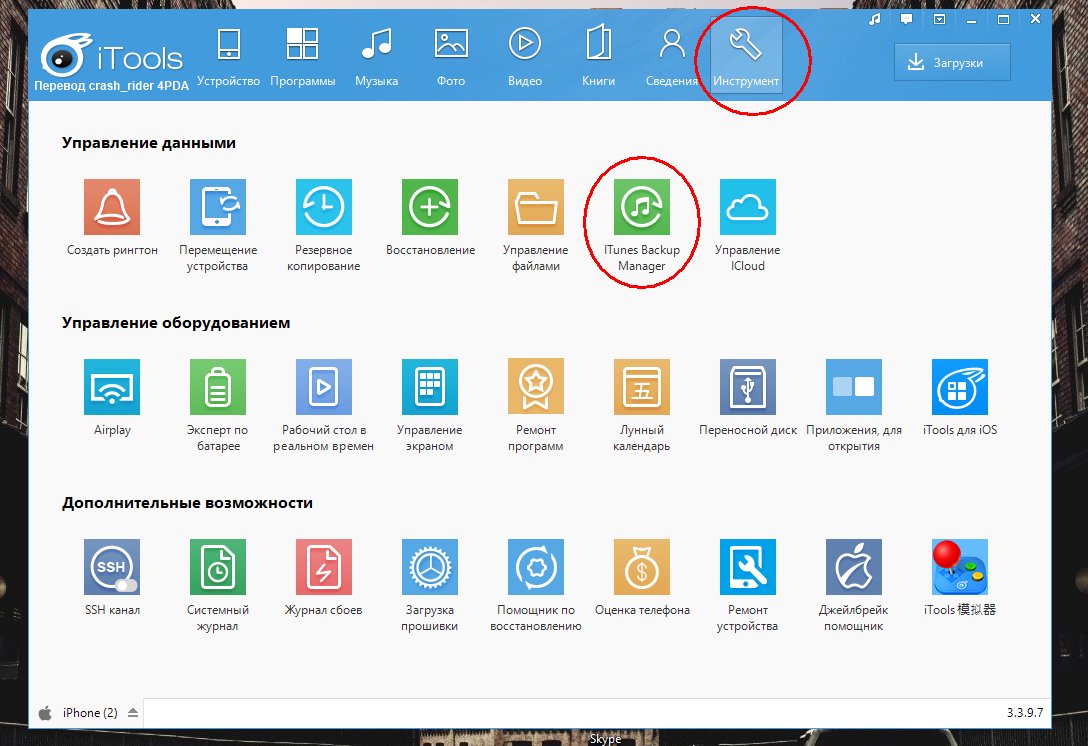 В любом случае вам захочется от них избавиться, но сделать это не так-то просто.
В любом случае вам захочется от них избавиться, но сделать это не так-то просто.
— upgrade-android.ru
Как заморозить или удалить системную программу | Форум — faqstorage.ru
Как заморозить программу с помощью Titanium Backup. Кроме того, мы хотим предупредить вас, что любые манипуляции с системными файлами связаны с потенциальным риском. Как удалить системное приложение с Android через Titanium Backup. Удаление ненужных приложений, имеющих статус системных, выполняется примерно по такому же алгоритму, как и замораживание.
— zarcit.ru
Очень часто такие программы имеют статус системных программ, и вы не сможете удалить их обычным способом.Поэтому в этой статье мы расскажем, как избавиться от ненужных программ в Android с помощью Titanium Backup. Если отключить или удалить программу невозможно, то придется прибегнуть к услугам Titanium Backup. С его помощью можно не только заморозить, но и полностью удалить ненужные программы с Android.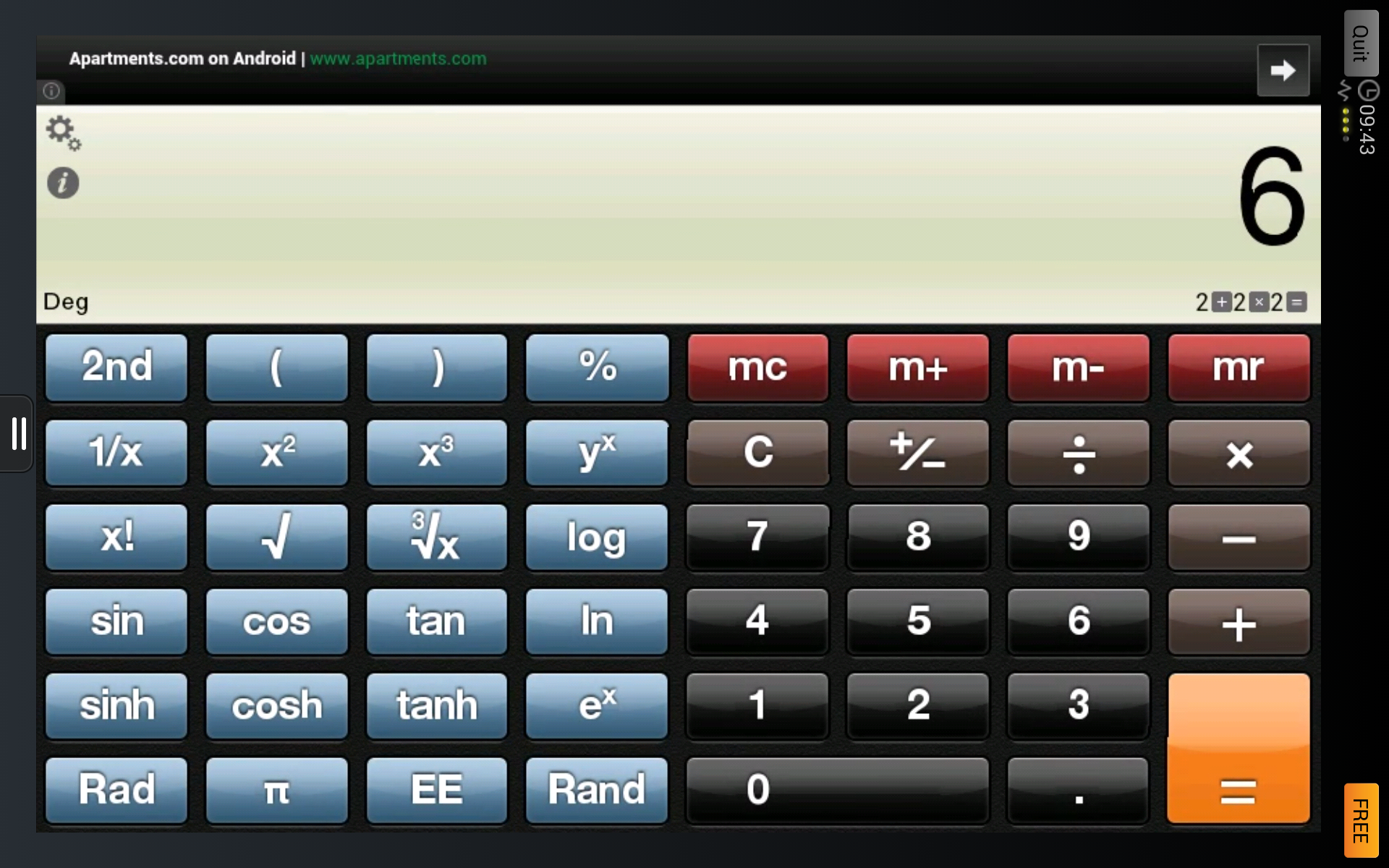
Как и чем заморозить Android-приложение? Титановый бэкап — mobilkoy.ru
Как удалить программу? Titanium Backup — удаление системных файлов на Android.Программы удаляются примерно так же. Еще раз повторяем, что удаление программ из системы может повлиять на систему с неожиданными проблемами, которые даже не всегда появляются сразу, а в процессе. Поэтому разумнее сначала заморозить ненужные программы, а через некоторое время удалить.
— vk.com
— vk.com
Если отключить или удалить программу невозможно, то придется прибегнуть к услугам Titanium Backup. С его помощью можно не только заморозить, но и полностью удалить ненужные программы с Android.2. Перейдите во вкладку «Резервные копии». 3. Найдите программу, которую хотите заморозить. Для вашего удобства вы можете использовать фильтр, который будет отображать только системные приложения. 4. Коснитесь названия программы.
Как заморозить или удалить системную программу с Android — x-touch.ru
Вы просматриваете: Главная »Инструкции» Как заморозить или удалить системную программу с Android. В любом случае вам захочется от них избавиться, но сделать это не так-то просто. Очень часто такие программы имеют статус системных программ, и удалить их обычным способом не получится.Поэтому в этой статье мы расскажем, как избавиться от ненужных программ в Android с помощью Titanium Backup.
— internetua.com
Очень часто такие программы имеют статус системных программ, и вы не сможете удалить их обычным способом. Поэтому в этой статье мы расскажем, как избавиться от ненужных программ в Android с помощью Titanium Backup. Если отключить или удалить программу невозможно, то придется прибегнуть к услугам Titanium Backup.С его помощью можно не только заморозить, но и полностью удалить ненужные программы с Android.
— laptop.ucoz.ru
Главная »2015» Февраль »20» Как заморозить или удалить системную программу с Android. В любом случае вам захочется от них избавиться, но сделать это не так-то просто. Очень часто такие программы имеют статус системных программ, и удалить их обычным способом не получится. Поэтому в этой статье мы расскажем, как избавиться от ненужных программ в Android с помощью Titanium Backup.
— vk.com
Если отключить или удалить программу невозможно, то придется прибегнуть к услугам Titanium Backup. С его помощью можно не только заморозить, но и полностью удалить ненужные программы с Android. 2. Перейдите во вкладку «Резервные копии». 3. Найдите программу, которую хотите заморозить. Для вашего удобства вы можете использовать фильтр, который будет отображать только системные приложения. 4. Коснитесь названия программы.
— vk.com
Если отключить или удалить программу невозможно, то придется прибегнуть к услугам Titanium Backup.С его помощью можно не только заморозить, но и полностью удалить ненужные программы с Android. 2. Перейдите во вкладку «Резервные копии». 3. Найдите программу, которую хотите заморозить. Для вашего удобства вы можете использовать фильтр, который будет отображать только системные приложения. 4. Коснитесь названия программы.
Удалите и заблокируйте системные приложения Android. — hack-pda.ru
Итак, теперь поговорим об удалении системных приложений Android с помощью программы Titanium Backup. Если вы не решаетесь удалить приложение, лучше его «заморозить».Зависание сделает приложение полностью «невидимым» для Android (как если бы оно было удалено), но если что-то случится, его можно будет снова включить.
Удаление системных приложений Android — 4pda | Форум — 4pda
Порядок и названия могут отличаться (в Titanium Backup вместо файлов .apk отображаются названия программ). Помните, что не обязательно сразу удалять приложение, вы можете переименовать или заморозить его с помощью программы Titanium Backup.В принципе титаниум неплохо справляется с удалением системных прог, я его специально проверял, но для корректного удаления в нем нужно сделать два движения, первое, конечно, нужно нажать для удаления системной программы у вас нет нужно, а это действие удаляет системную программу из
— pcnews.ru
Как заморозить или удалить системную программу с Android 19.02.2015 09:47. Одна из первых проблем, с которой сталкивается каждый владелец нового гаджета под управлением Android, — это наличие большого количества ненужных программ.Некоторые из них являются демо-версиями платных программ, у других есть гораздо более мощные и удобные аналоги, а третьи — просто бесполезные утилиты или старые игры.
— lissovaslobidka.com
Очень часто такие программы имеют статус системных программ, и вы не сможете удалить их обычным способом. Поэтому в этой статье мы расскажем, как избавиться от ненужных программ в Android с помощью Titanium Backup. Если отключить или удалить программу невозможно, то придется прибегнуть к услугам Titanium Backup.С его помощью можно не только заморозить, но и полностью удалить ненужные программы с Android.
— lissovaslobidka.com
Очень часто такие программы имеют статус системных программ, и вы не сможете удалить их обычным способом. Поэтому в этой статье мы расскажем, как избавиться от ненужных программ в Android с помощью Titanium Backup. Если отключить или удалить программу невозможно, то придется прибегнуть к услугам Titanium Backup.С его помощью можно не только заморозить, но и полностью удалить ненужные программы с Android.
— vk.com
Если отключить или удалить программу невозможно, то придется прибегнуть к услугам Titanium Backup. С его помощью можно не только заморозить, но и полностью удалить ненужные программы с Android. 2. Перейдите во вкладку «Резервные копии». 3. Найдите программу, которую хотите заморозить. Для вашего удобства вы можете использовать фильтр, который будет отображать только системные приложения.4. Коснитесь названия программы.
Операционная система Android всегда считалась более «продвинутой» мобильной платформой по сравнению с iOS из-за большей свободы для сторонних приложений … В конце концов, эта «свобода» позволяет программам выполнять больше задач при работе в фоновом режиме … Однако у медали, как известно, есть две стороны: фоновые процессы тоже могут негативно влиять на время. автономная работа.
Одно дело, когда вы загружаете в свой телефон приложения, которые работают в фоновом режиме и приносят реальную пользу, и ради этого вы готовы пожертвовать частью времени автономной работы.Другое дело, если это неоптимизированные приложения, которые постоянно висят в фоновом режиме и тратят драгоценный процент заряда батареи. Разработчики Android пытаются решить эту проблему, налагая все больше и больше ограничений на то, что приложения могут делать в фоновом режиме, а выпуск Android O устанавливает максимальные ограничения на фоновые процессы.
Однако подавляющее большинство пользователей не увидят Android O на своих устройствах в течение как минимум нескольких месяцев (если вообще когда-либо). Но если вы используете Android 7.0 или Android 7.1 существует простое решение, позволяющее предотвратить запуск программ в фоновом режиме без прав суперпользователя и использовать сторонние утилиты (которые также могут разряжать батарею). И в сегодняшнем руководстве мы покажем вам, как вручную предотвратить работу прожорливого приложения (привет, Facebook!) В фоновом режиме — они будут работать только при активном использовании.
Вместо предупреждения
Приложения, такие как Facebook или любой другой мессенджер, полностью прекратят синхронизацию в фоновом режиме.И если это то, к чему вы стремитесь, я уверен, вы не против. Но не удивляйтесь, если сообщения не будут приходить вовремя (если вообще будут), пока это приложение не будет открыто.
Рекомендации по ограничению работы любого приложения в фоновом режиме
- Создайте папку с именем Android в корне диска C: \.
- Установите драйверы USB для вашего устройства (вы можете найти ссылки на универсальные драйверы для некоторых устройств).
- В некоторых случаях вам потребуется отключить аутентификацию для установки драйверов.
- Для Windows 7:
При включении компьютера после загрузки BIOS необходимо нажать клавишу F8. В появившемся меню «Дополнительные параметры загрузки» выберите «Отключить обязательную подпись драйверов». Этот способ может не сработать с первого раза, поэтому вам следует повторить действие или открыть командную строку от имени администратора и ввести две команды:
«Bcdedit.exe / установить параметры загрузки DDISABLE_INTEGRITY_CHECKS «;
» Bcdedit.exe / установить TESTSIGNING ON «. - Для Windows 8:
Вам нужно нажать комбинацию клавиш Win + I, зажать Shift и выбрать «Завершение работы»> «Перезагрузка».При включении компьютера выберите «Диагностика»> «Дополнительные параметры»> «Параметры загрузки»> «Перезагрузка». При загрузке выберите «Отключить обязательную проверку подписей драйверов», нажав клавишу F7. - Для Windows 10:
Удерживая нажатой клавишу Shift, выберите «Пуск»> «Завершение работы»> «Перезагрузить». После загрузки выберите Устранение неполадок> Дополнительные параметры> Параметры загрузки> Перезагрузить. Затем выберите пункт «Отключить обязательную проверку подписи драйверов», нажав клавишу F7.
- Для Windows 7:
- Скачайте архив и распакуйте файлы в папку Android.
- Установите приложение App Inspector на свой смартфон.
- Активируйте на смартфоне пункт «Отладка по USB».
Это можно сделать в разделе «Разработчикам». Вы можете узнать, как его открыть. - Подключите телефон к компьютеру с помощью кабеля USB.
Рекомендуется использовать оригинальный или качественный кабель, а также USB порт 2.0, расположенный на материнской плате (для ПК). - Измените тип подключения с «Только оплата» на «Передача файлов (MTP)».
Это необязательно делать на каждом устройстве, но многие производители требуют этого в качестве меры безопасности, прежде чем разрешить ADB работать. - Откройте командную строку и перейдите в созданную папку Android командой «Cd c: \ Android \» (команды пишутся без кавычек).
- Убедитесь, что компьютер находит устройство через ADB.
Для этого нужно в командной строке ввести «adb devices». По появившемуся на телефоне запросу на разрешение отладки через ADB на этом компьютере необходимо нажать «Ок», при этом выбрав пункт «Всегда разрешать с этого компьютера».Если устройство отображается, отобразится текст «Список подключенных устройств» и список всех устройств (например, устройство xxxxxxx). Если вместо «устройство» написано «офлайн» или список оказался пустым, то вам необходимо обновить ADB, проверить драйвер / кабель, сменить USB-порт / компьютер. - Запустите утилиту App Inspector и выберите пункт Список приложений (упорядоченный по имени). Найдите и выберите приложение, для которого вы хотите ограничить работу в фоновом режиме. Название и версия пакета будут отображаться под названием программы.
- Введите «adb shell» в командную строку.
- Затем введите «cmd appops set name.of.package RUN_IN_BACKGROUND ignore», где name.of.package — это имя пакета, которое вы ранее узнали в Инспекторе приложений.
Если после ввода команды не отображаются ошибки и новая строка для ввода, значит все получилось правильно. - Чтобы отменить изменения и снова разрешить фоновые процессы приложения, введите «cmd appops set name.of.package RUN_IN_BACKGROUND allow».
Если команды на шагах 13 и 14 не работают, попробуйте запустить их без «cmd». Это может потребоваться для некоторых устройств под управлением Android 6.0 Marshmallow или более ранней версии.
Как это работает?
Эта команда позволяет использовать скрытое разрешение, которое обычно недоступно пользователю в приложении «Настройки» — «RUN_IN_BACKGROUND». И единственный способ изменить это — использовать «cmd appops», которая является командной строкой интерфейса для «App Ops» — системы управления правами пользователей Google.
Google добавил эту скрытую команду ADB, которая позволяет запретить любому приложению получать неявные широковещательные рассылки (т.е. просыпаться в фоновом режиме), а также предотвращать планирование этими приложениями фоновых служб без использования JobScheduler (т.е. время, тем самым разряжая аккумулятор). Фактически, этот параметр предназначен только для использования разработчиками, которые хотят смоделировать, как их приложение будет работать в среде с нехваткой памяти, но, к счастью, мы также можем использовать его по своему усмотрению.
Удалив зависимости от фоновых служб, разработчики приложений могут оптимизировать свои программы, чтобы они лучше работали на устройствах с меньшим объемом оперативной памяти … Google утверждает, что приложения, оптимизированные для этих устройств, могут улучшить как производительность, так и удобство работы пользователей в целом. В этом году на Google I / O компания анонсировала модифицированную версию Android под названием Android Go, которая будет использоваться для смартфонов с очень низким объемом оперативной памяти, поэтому можно предположить, что эта команда будет актуальна для разработчиков, ориентированных на новую платформу… В любом случае, это может быть весьма полезно и рядовому пользователю.
Напишите в комментариях ниже, помогло ли вам это руководство и какое приложение вы запретили запускать в фоновом режиме.
сервисов Google play жрут батарею 4pda. Отсоединение смартфона от всевидящего ока Google
Эта статья не претендует на уникальность, но представленные в ней советы действительно помогут продлить время автономной работы вашего телефона.
Предупреждение: все, что вы делаете, вы делаете осознанно, на свой страх и риск.Автор не несет ответственности за работоспособность вашего устройства!
Все действия требуют рута
- Нам понадобится:
- Аппарат Программа
- Disable Service (продвинутые пользователи могут сразу установить My Android Tools. Это более продвинутая программа того же автора, но для новичков в ней много ненужного. Продвинутые и богатые могут поддержать автора, купив версию Pro) .
- Программное обеспечение для детектора Wakelock
- Прямые рукава
Делаем резервную копию на случай, если что-то пойдет не так, чтобы потом не было мучительно больно!
Устанавливаем программу Wakelock Detector, следуем инструкциям, смотрим, как резвятся программы и сервисы, держим устройство в активном состоянии и разряжаем аккумулятор.Заполните праведным гневом, установите Disable Service и приступайте к делу.
В последних обновлениях Google play Корпорация Dobra Corporation ™ решила, что все пользователи Android заботятся о своем здоровье, покупают браслеты и занимаются фитнесом в поте лица, измеряя калории и частоту сердечных сокращений на своих устройствах.
Также у всех внезапно появились наручные дисплеи для отображения погоды и SMS. Позаботившись об этом, Корпорация добра ™ нафаршировала специальные службы для связи с этим носимым хламом и приказала каждые 15 минут проверять, есть ли рядом фитнес-браслет, начинать ли считать калории и частоту пульса, показывать ли Пришло смс.
Так как у 99% пользователей таких приблудов нет, то аппарат после пробуждения ничего не находит и, съев заряд батареи, снова засыпает, чтобы повторить цикл через 15 минут.
Приступим.
Первую вкладку «Сторонние» пока не трогаем. Белые цифры — это количество услуг. Синий — количество запущенных сервисов, красный — количество деактивированных сервисов. Теперь они у нас будут.
Заходим во вкладку «Система», находим «Сервисы Google Play» — заходим туда. В левом верхнем углу нажимаем «полный / короткий» — получаем полные названия услуг и с помощью поиска (лупа) вводим заветные слова, сначала «фитнес», затем «носимый» убираем галочки со всего который содержит эти слова.
Потом ищем сервисы:
Com.google.android.gms.auth.be.proximity.authorization.userpresence.UserPresenceService com.google.android.gmx.config.ConfigFetchService
Их тоже прибиваем.
Затем ограничиваем доступ сервисов к поиску местоположения:
Com.google.android.location.network.networklocationservice com.google.android.location.fused.nlplocationreceiverservice com.google.android.location.geocode.geocodeservice com. google.android.location.internal.server.googlelocationservice com.google. android.location.reporting.service.reportingandroidservice com.google.android.location.reporting.locationreceiverservice com.google.android.location.reporting.service.reportingsyncservice com.google.android.location.reporting.service.locationhistoryinjectorservice com.google android.location.reporting.service.initializerservice com.google.android.location.reporting.service.Settingschangedservice
Первая часть работы выполнена .
Дальнейшие раскопки в этой части просто так лучше не делать. Можно наоборот увеличить расход батареи за счет введения в цикл сервисов, для которых деактивируется часть, необходимая для правильного отключения их работы.В худшем случае — получить бутлуп. Хотя не страшно, у нас есть резервная копия, правда? Но лучше не доставлять неприятностей и не ехать туда, где вам не нужно. Помнить! Название сервиса не всегда означает то, что вы думаете! Например, сервис GTalkService не имеет ничего общего с программой GTalk!
Теперь перейдите во вкладку «Сторонние программы»
Здесь — полная свобода действий, но опять же — с умом.
Лично я прибил сервис InAppBillingService от Viber, который много не мог спать, т.к.платные звонки этой программой не пользуюсь.
Для программы 360 SmartKey отменил сервисы: CompatService и DownloadingService, мне они не нужны, кнопка работает без них.
Для программ, которым нужно периодически просыпаться (почта, погода, сообщения), лучше ничего не трогать.
Для более значимых действий было бы неплохо прочитать ветки программ Disable Service и My Android Tools, но это для самых продвинутых пользователей. И так уже пришлось многабукафф читать :).
В конце перезагружаем устройство и с помощью Wakelock Detector наблюдаем его тихий храп. Если какая-либо из программ мешает этому процессу, вы знаете, что делать.
Я также рекомендую установить программу Greenify, чтобы усмирить особо жестоких (например, Facebook, Facebook Messenger и т. Д.).
В результате мы получим действительно долговечный аппарат без особых ограничений. Сколько и сколько зависит от установленных вами программ. Мой прирост составил около 30%.Желательно впервые проверить поведение новых программ с помощью Wakelock Detector и на основании этих данных принять решение об их дальнейшей судьбе.
В связи с популярностью этой темы, я хотел бы «продемонстрировать» эффективность советов, которые даются на сайте как в этой статье, так и в других.
Шутки про энергопотребление Android уже не так актуальны, как были на заре этой операционной системы. Сегодня устройства Android служат даже дольше, чем их аналоги на iOS, поэтому пора пошутить об iPhone с ужасной фирменной крышкой аккумулятора, а не об Android-аппетитах.Однако одна проблема в мобильной операционной системе Google все же остается — некоторые приложения и сервисы периодически сходят с ума, постоянно обращаясь к сервисам и датчикам устройства, что приводит к неконтролируемому разряду батареи.
Часто эта проблема затрагивает «Google Play Services» — приложение, отвечающее за взаимодействие Android и сторонних приложений со службами Google. Эта проблема проявляется абсолютно во всех версиях Android.Вот небольшой набор инструкций, которые помогут вам восстановить нормальное энергопотребление сервисов Google Play.
Примечание. Вы можете проверить энергопотребление приложений и служб в Android, выбрав «Настройки»> «Батарея».
Первое, что нужно сделать, если у вас возникнут проблемы с сервисами Google Play, — это проверить, что ваше устройство работает на последнем доступном сервисе. Версия Android, и сами «Сервисы» обновлены до последней актуальной версии… Первое можно сделать в системных настройках устройства, а второе в обновлениях Google Play. Если все в актуальном состоянии, то стоит рассмотреть наиболее частые причины повышенного энергопотребления.
Подключено несколько аккаунтов Google
«Сервисы Google Play» несут ответственность за абсолютно любое взаимодействие приложений и сервисов с серверами Google. Например, если вы настроили на устройстве две учетные записи Google, то «Сервисы Google Play» будут работать для каждой из них, синхронизируя данные в фоновом режиме… О каких данных идет речь? Это блокнот контактов, геолокация в Google Maps, почта, установленные приложения в Google Play и многое другое. Поэтому, если у вас нет прямой потребности в нескольких учетных записях на одном устройстве, либо избегайте подключения их на системном уровне, либо вручную настройте данные, которые они могут синхронизировать в фоновом режиме. Это можно сделать в «Настройки»> «Учетные записи».
Заряд расходует стороннее приложениеЕсли Android показывает, что «Сервисы Google Play» разряжают аккумулятор, это не всегда означает, что проблема непосредственно в них.Как уже говорилось, этот сервис используют абсолютно все приложения, поэтому проблема может заключаться в том, что некоторые из них обращаются к Сервисам Google Play, заставляя их быть постоянно активными.
Чтобы определить, что проблема связана со сторонним приложением, перезагрузите устройство Android в безопасном режиме … Для этого нажмите и удерживайте кнопку выключения, а затем удерживайте палец на меню выключения. Вам будет предложено перезагрузить устройство в безопасном режиме. Согласитесь, и поработайте в этом режиме некоторое время, наблюдая за тем, как ведет себя заряд аккумулятора.Если проблема исчезла, значит, некорректная работа «Сервисов Google Play» вызвала некорректную работу некоторых приложений, установленных на вашем устройстве.
Устройство не может синхронизировать данные
Если устройство не может синхронизировать данные с серверами Google, то сервисы Google Play будут постоянно пытаться выполнить повторную синхронизацию. Вам необходимо убедиться, что у вас стабильное интернет-соединение. Если с этим проблем нет, то попробуйте выйти и снова войти в свою учетную запись Google. Крайне редко проблема может быть связана с тем, что сервер Google недоступен из-за технической ошибки компании.
Некоторое приложение постоянно обращается к GPS
СлужбыGoogle Play также отвечают за определение местоположения устройства, поэтому, если приложению необходимо точно определить, где вы находитесь, оно будет постоянно обращаться к ним. Решить эту проблему можно отключением GPS в настройках и более внимательным предоставлением прав приложениям. Вы не должны предоставлять доступ к вашей геолокации какой-либо игре или веб-сайту, которые явно не должны знать ваши точные координаты.
Смайлы в адресной книге
Неприятный баг в стандартном приложении «Контакты» — если вы используете в названии контактов эмодзи, то серверы Google не могут их обработать, что приводит к постоянной попытке синхронизации. Старайтесь не использовать смайлики в своем блокноте.
Использование антивируса и сторонних диспетчеров задач
ПользователиAndroid любят превращать свои устройства в мобильную версию Windows, устанавливая различные диспетчеры задач, антивирусы и другие приложения, мешающие работе Android… Полезность и эффективность таких приложений переоценивается, и зачастую они действуют во вред, а не на пользу. Иногда они могут мешать правильной работе сервисов Google, поэтому удалите их и наблюдайте за изменением энергопотребления.
Проблема на телефоне под управлением Android 4.3. Сервисы гугл разряжают батарею. Просматривая статистику расхода заряда аккумулятора, вижу, что они потребляют по 29-30%. Честно говоря, многовато. Раньше этого не было.Можно просто на Андроиде отключить гугл сервисы, чтоб батареи хватило подольше? Или есть еще способ снизить расход батареи? Заранее спасибо. Единственное, что я без остроумия спрошу: «Мне пришлось купить телефон … у другой компании».
роман | 22 сентября 2016 г. 7:22 утра
Отключите приложение в разделе приложений, которое вы не используете и 3G на 2g, если это возможно, а если вы не пользуетесь Интернетом, в режиме энергосбережения. все это вы найдете в настройках.
Дмитрий | 17 августа 2016, 12:58
Батарею потребляют не столько сами сервисы Google Play, сколько трансивер (т.е.работающий в сети 3G4G), особенно если сеть плохая. Время работы трансивера можно проверить в тех же сервисах google play (не разряжают ли они батарею). Поэтому по возможности работайте с Wi-Fi и не включайте излишне мобильную передачу данных. также можно отключить автоматическую синхронизацию учетных записей Google и GPS
Дита | 12 августа 2016, 20:33
Проблема тоже была больше месяца.Заряда аккумулятора хватило всего на 4-5 часов. Все ушло в сервисы Google Play. Согласно изложенному здесь совету, «принудительно остановили» карты, местоположение, «сервисы Google Play» и очистили кеш. Я без надобности выключаю интернет. Теперь заряда аккумулятора хватает, как и раньше, на двое суток, а то и чуть больше. Смартфон — Samsung Advans I9070, Android 2.3.6
Назаров Роман | 26 июня 2016 г. 14:04
«сервисы google play» после последнего обновления «Whatsup» начали съедать 100% ЦП.Измерено с помощью «CoolTool». Удаление «Whatsup» не помогло. Помогло удаление «сервисов google play», а также связанных обновлений «Hangouts» и «Maps». В настройках «Плеймаркет» ни разу не выставил «Автообновление приложений». Установка «Whatsup» никак не повлияла на производительность. Загрузка процессора упала до 2%. Огромное спасибо авторам, а то я хотел сделать «Сброс данных телефона» и потерял бы много времени и снова наступил на те же грабли.
Сергей | 12 апреля 2016 г. 8:13 am
Проблема с разрядом была замечена недавно, когда емкость аккумулятора со 100% утром садилась до 35% вечером.При этом активно телефоном не пользовался. Я просто отключил приложения, которые не использую — Play Книги, Play Press, Play Фильмы. Это снизило потребление сервисов Google с 30% до 12%, одновременно очистив кеш. Похоже, новые обновления этих программ разряжают батарею, раньше такого не наблюдалось.
Den | 14 ноября 2015 г. 12:41
Телефон — SAMSUNG S3 mini, android 5.1 cianogenmod. Это единственная прошивка (из всех, что я пробовал) на которой батарея держит до 5 дней (вообще звоню только — 5-10 звонков в день по 1-5 минут, иногда СМС и почта).На 4-м андроиде из-за сервисов гугл разряжается за полдня, даже если вы им не пользуетесь. Но на 5-м андроиде (cianogenmod) у этого телефона куча проблем — видео не снимает, часто выкидывает из камеры, вылетает много приложений, беда с GPS, гугл карты работают хорошо если 10-15 секунд и вылетать и многое другое.
Получил NEXUS 5, обновился до android 6.0. При таком же использовании батарея садится за 1-2 дня. За ночь 10-15% в режиме ожидания. Я думал, что что-то не так.Отключил GOOGLE NOW. Сейчас -2% за ночь. Может это те самые гугл сервисы?
неевские | 23.10.2015 02:50
В общем рут ставишь на девайс и титаниум бэкап, гугл сервисы замораживают и радоваться. Удачи! 😉
Анатолий | 29 августа 2015 г. 13:23
используйте greenify платный + xposed framework + root и будет вам счастье. для детектора wakelock анализа … было время безотказной работы в течение дня или двух, оно стало меньше 4 дней до 50% (с моим обычным вариантом использования).правда я прошил на свой galaxy nexus cyanogenmode + fancy kernel, и сделал пониженное напряжение cpu. но эффект от первой схемы более эффективен. Рекомендую мод trickster для настройки ядра (желательно тоже платный, из-за профилей). + если памяти не хватает, стоит использовать zRAM, смарт проживет меньше (пару дней), но будет сильная экономия памяти.
Den | 30 мая 2015 г., 14:42
Из-за этих сервисов через пол дня стал разряжаться аккумулятор.Мучился 2 недели — ставил другую прошивку, вручную отключал гугл сервисы, устанавливал дополнительные программы (в том числе greenify) и ничего. Вчера каким-то образом отключил сервисы (все последующие действия точно не помню), зашел в плей маркет, он попросил перезагрузку для обновления. Перезагрузился, обновился и за последние 24 часа заряд упал на 10%. Надеюсь проблема решена, может и кому поможет. (samsung s3 mini, CianogenMod 11, android 4.4.4)
Пол | 9 февраля 2015 г. 12:31
Да, Google Apps время от времени может начать уродливать и разряжать батарею. К сожалению, мне не удалось найти принципиального решения этой проблемы. До свидания. Есть паллиатив, который временно снимает повышенное потребление электроэнергии. Необходимо предпринять несколько шагов.
Вы должны отключить местоположение вашего телефона. Для этого зайдите в меню настроек и найдите раздел «Мое местоположение» (так он называется на моем телефоне, возможно, у вас он немного другой, но суть понятна).Здесь полностью отключите доступ к геоданным. Это запретит сервисам Google включать GPS и ГЛОНАСС (если они у вас есть), когда приложения запрашивают информацию о местоположении.
Далее, если вы не пользуетесь сервисом «Google сейчас», то его тоже стоит отключить, что сразу в моем случае дало как минимум 5% прирост времени автономной работы. Для этого нужно зайти в Google настройки (Настройки — Учетные записи — Гугл). Там найди «Поиск» или «Поиск и подсказки». При входе отключи их полностью.Теперь «Окей, Google» у вас не работает.
В этом же разделе настроек аккаунтов Google вы можете отключить автоматическую синхронизацию. Это также позволяет увеличить время автономной работы, хотя лично я не выяснил, связаны ли эти расходы со службами Google. Видимо, отчасти, поскольку львиная доля энергии в этом случае должна уходить на связь через Wi-Fi или 3G.
Теперь очистите кеш сервисов Google: Настройки — Приложения — Сервисы Google Play — Очистить кеш.Как ни странно, помогает (на 3-4 дня). Сделайте то же самое с Google Maps.
Теперь принудительно закройте приложение «Сервисы Google Play». Там же, в настройках, просто нужно найти кнопку «Стоп». Даже в интернете нашел совет удалить все. гугл обновляет Play Store … Я не рисковал, но у меня упало потребление электроэнергии.
Еще попробовал, хоть и на чужом телефоне, приложение Greenify. Он доступен в магазине Google Play. Вроде тоже помогло.
Связано с одной прошивкой. Сервисы Google Play — что это такое? Для чего они нужны? В этой статье мы разберемся с ответами на эти вопросы.
Суть сервисов Google Play
Сервисы Google Play на самом деле не являются приложением. Вы не можете его открыть. Однако он установлен по умолчанию на всех устройствах Android. Кроме того, у него есть длинный список запрашиваемых разрешений. Это включает в себя многое: доступ к SMS-сообщениям, к важным данным, ко всей информации из приложений от Google и многое другое.
Короче говоря, Google Play Services — это компонент, который довольно тесно связан с самой системой.
По сути, это набор программных интерфейсов приложений (API), то есть вспомогательные элементы для программистов, связующее звено для программ и поставщик обновлений в одном флаконе.
Что делают сервисы Google Play?
Сервисы Google Play можно считать своеобразным этапом развития на смартфонах. Возьмем, к примеру, карты Google: до появления сервисов Google Play приложение обновлялось только с обновлениями ОС.И все мы знаем, как часто производители и поставщики задерживаются с ними. Сегодня вам больше не нужно ждать, потому что благодаря сервисам Google Play приложения обновляются автоматически.
Сервисы Google Play позволяют устанавливать свежие версии приложений, не дожидаясь обновления Android. Хотя не все, а только стандартные от Google (Gmail, Google+, Google Play и так далее). Сервисы Google Play также могут управлять другими программами, использующими сервисы Google, которых довольно много.
В целом, на любой версии Android, начиная с 2.2 и выше, системные обновления и различные программы происходят независимо друг от друга. Это очень хорошее нововведение для удобства пользователей Android.
Впервые он появился в Android 4.3, а в последующих версиях ОС только улучшился, в частности на 5-й (Lollipop) и 6-й (Marshmallow) версиях.
Могу ли я отключить сервисы Google Play?
Как и в случае со всеми предустановленными приложениями на Android, вы не сможете удалить службы Google Play.Но вы можете их выключить. Идем по этому пути: «Настройки» → «Приложения» → «Все». Выберите Сервисы Google Play и нажмите кнопку «Отключить».
Если эта кнопка недоступна (серая), делаем следующее: открываем «Настройки» → «Безопасность» → «Администраторы устройств» отключаем права Диспетчера устройств.
Самое главное, имейте в виду, что отключение Сервисов Google Play может привести к сбою многих приложений, связанных с сервисами Google, и не только.Конечно, Google Play тоже перестанет работать.
Почему сервисы Google Play потребляют так много энергии?
Обычно сервисы Google Play потребляют от 5 до 10 процентов заряда аккумулятора. Некоторые пользователи жалуются, что это приложение занимает аж 80 или даже 90. Это довольно распространенная проблема, которая обычно возникает после обновления ОС. В большинстве случаев причина кроется в несовместимости версии и Сервисов Google Play.
Вот что вы можете сделать в этом случае:
- Отключить сервисы Google Play (могут быть проблемы с некоторыми сервисами)
- Удалить обновления («Настройки» → «Приложения» → «Все» → Сервисы Google Play → «Удалить» обновления »).Возможно, вам сначала потребуется перейти в раздел «Безопасность», затем в «Администраторы устройств» и отключить диспетчер устройств.
- Отключить синхронизацию данных с профилем Google. Зайдите в «Настройки» → «Учетные записи», выберите Google и снимите галочки с соответствующих пунктов.
Помогла ли вам наша статья? Все оставшиеся вопросы можно задать в комментариях.
Устройство Android слишком быстро разряжается от батареи? Проверьте, сколько энергии потребляют загруженные приложения, и измените настройки устройства.Чтобы устранить проблемы с энергопотреблением, выполните следующие действия.
Изменить настройки
Проверка приложения
Если батарея разряжается быстрее, чем раньше, это может означать, что некоторые приложения потребляют слишком много энергии. Вы можете принудительно остановить или удалить их.
Ограничить запуск приложений с высоким энергопотреблением в фоновом режиме
Как ограничить приложения, которые обычно потребляют много энергии
Если приложение потребляет слишком много энергии, его следует остановить.
Для этого недостаточно просто провести пальцем по экрану и свернуть приложение. Вам нужно его полностью закрыть, отключив тем самым все фоновые процессы … Это называется принудительной остановкой.
Внимание! Принудительная остановка критически важных системных служб может привести к неправильной работе устройств. Эта функция доступна не для всех приложений.
Шаг 3. Удалите проблемные приложения.
После принудительной остановки и перезапуска приложение по-прежнему потребляет слишком много энергии? Возможно, его необходимо удалить.Вот как это сделать:
- Нажмите и удерживайте значок приложения, которое хотите удалить.
- Чтобы увидеть доступные действия, начните перемещать значок приложения.
- Перетащите его на метку Удалить вверху экрана. Если вы не видите этой надписи, значит приложение нельзя удалить с устройства.
- Уберите палец.
Консультации. Вместо надписи Удалить на экране может появиться надпись Убрать … Также вы можете увидеть сразу обе эти надписи. Если вы перетащите приложение на ярлык «Удалить», оно будет удалено с устройства, а если вы перетащите приложение на ярлык «Удалить», оно будет удалено только с главного экрана.
Проверка прибора
Иногда чрезмерное потребление энергии может быть вызвано неизвестными вам причинами. В этом случае выполните следующие действия.
Перезагрузите устройство
Для этого нажмите и удерживайте кнопку питания несколько секунд.Затем нажмите «Перезагрузить».
Если на экране нет такой опции, удерживайте кнопку питания около 30 секунд, пока телефон не перезагрузится.
DNS-серверзависает и не отвечает на запросы DNS в Windows Server 2012 R2
В этой статье описывается проблема, при которой сервер системы доменных имен (DNS) зависает и не отвечает на запросы DNS в Windows Server 2012 R2. Доступно исправление для устранения этой проблемы. Перед установкой этого исправления см. Раздел «Необходимые условия».
Симптомы
Предположим, что вы используете службы Microsoft DNS Services на компьютерах под управлением Windows Server 2012 R2 в лесу Active Directory. Вы заметили, что служба DNS на DNS-серверах под управлением Windows Server 2012 R2 потребляет все больше памяти, а затем происходит утечка памяти.
Кроме того, утечки памяти из-за DNS могут повлиять на производительность других компонентов, служб и приложений, работающих на том же компьютере.
Командлет Dnscmd может отображать подпись, которая выглядит примерно так: Tagged Allocations:
None
Alloc = 8
Free = 7
InUse = 1
Mem = 160
UDP Packet
Alloc =
Free = 513189
InUse = 409 790
Mem = 2 966 879 600
TCP-пакет
Alloc = 2789088
Free = 2624289
InUse = 164799 Примечание. Если пакетов UDP или TCP много, вы можете столкнуться с утечкой.
Разрешение
Чтобы устранить эту проблему, мы выпустили исправление для Windows Server 2012 R2.
Информация об исправлении
Важно! При установке языкового пакета после установки этого исправления необходимо переустановить это исправление. Таким образом, мы рекомендуем вам установить все языковые пакеты, которые вам нужны, прежде чем устанавливать это исправление.Дополнительные сведения см. В разделе Добавление языковых пакетов в Windows.
Поддерживаемое исправление доступно от Microsoft. Однако это исправление предназначено только для устранения проблемы, описанной в этой статье. Примените это исправление только к системам, в которых наблюдается данная проблема.
Если исправление доступно для загрузки, в верхней части этой статьи базы знаний есть раздел «Доступна загрузка исправления». Если этот раздел не отображается, отправьте запрос в службу поддержки клиентов Майкрософт, чтобы получить исправление.
Примечание. При возникновении дополнительных проблем или при необходимости устранения неполадок может потребоваться создать отдельный запрос на обслуживание. Затраты на обычную поддержку будут применяться к дополнительным вопросам поддержки и проблемам, которые не соответствуют требованиям для этого конкретного исправления. Чтобы получить полный список телефонов службы поддержки и поддержки клиентов Microsoft или создать отдельный запрос на обслуживание, посетите следующий веб-сайт Microsoft:
http://support.microsoft.com / contactus /? ws = supportNote В форме «Исправление доступно для загрузки» отображаются языки, для которых доступно исправление. Если вы не видите свой язык, это значит, что исправление для этого языка недоступно.
Предварительные требования
Чтобы применить это исправление, установите обновление 2
5 в Windows Server 2012 R2.
Информация реестра
Чтобы использовать исправление из этого пакета, вам не нужно вносить какие-либо изменения в реестр.
Требование перезапуска
Может потребоваться перезагрузить компьютер после установки этого исправления.
Информация о замене исправления
Это исправление не заменяет ранее выпущенное исправление.
Статус
Microsoft подтвердила, что это проблема продуктов Microsoft, перечисленных в разделе «Относится к».
Список литературы
См. Терминологию, которую Microsoft использует для описания обновлений программного обеспечения.
Информация о файле
Английская (США) версия этого обновления программного обеспечения устанавливает файлы, атрибуты которых указаны в следующих таблицах.
Windows Server 2012 R2
Банкноты
Файлы, относящиеся к конкретному продукту, этапу (RTM, SPn) и ветви обслуживания (LDR, GDR), можно определить, проверив номера версий файлов, как показано в следующей таблице:
Версия
Товар
Веха
Сервисное отделение
6.3,960 0,18 ххх
Windows Server 2012 R2
RTM
ГДР
Файлы МАНИФЕСТА (.manifest) и файлы MUM (.mum), установленные для каждой среды, перечислены в разделе «Сведения о дополнительных файлах». MUM, MANIFEST и связанные файлы каталога безопасности (.cat) очень важны для поддержания состояния обновленных компонентов. Файлы каталога безопасности, для которых не указаны атрибуты, подписаны цифровой подписью Microsoft.
x64 Windows Server 2012 R2
Имя файла | Версия файла | Размер файла | Дата | Время | Платформа |
|---|---|---|---|---|---|
Кэш.DNS | Не применимо | 3,198 | 18 июня 2013 г. | 14:43 | Не применимо |
Dns.exe | 6.3.9600.18008 | 1,734,656 | 8 августа 2015 г. | 14:14 | x64 |
Dnsserver.events.xml | Не применимо | 609 | 18 июня 2013 г. | 14:43 | Не применимо |
Дополнительная информация о файле
x64 Windows Server 2012 R2
Свойство файла | Значение |
|---|---|
Имя файла | Amd64_04c78c569beac349dca8e52765d29bef_31bf3856ad364e35_6.3.9600.18008_none_0e55fcbd787da4b8.manifest |
Версия файла | Не применимо |
Размер файла | 718 |
Дата (UTC) | 8 августа 2015 г. |
Время (UTC) | 23:09 |
Платформа | Не применимо |
Имя файла | Amd64_4db7a0f98c7042649ed1f573691fdd59_31bf3856ad364e35_6.3.9600.18008_none_3759dd595e0d92f3.manifest |
Версия файла | Не применимо |
Размер файла | 718 |
Дата (UTC) | 8 августа 2015 г. |
Время (UTC) | 23:09 |
Платформа | Не применимо |
Имя файла | Amd64_63b625e | 6029524831e0ae9
Версия файла | Не применимо |
Размер файла | 718 |
Дата (UTC) | 8 августа 2015 г. |
Время (UTC) | 23:09 |
Платформа | Не применимо |
Имя файла | Amd64_6eb8ae0db833e5a99e2adb16229b1009_31bf3856ad364e35_6.3.9600.18008_none_2d96265855ab264c.manifest |
Версия файла | Не применимо |
Размер файла | 718 |
Дата (UTC) | 8 августа 2015 г. |
Время (UTC) | 23:09 |
Платформа | Не применимо |
Имя файла | Amd64_6edaf298616656cfcc06d7945d4951dc_31bf3856ad364e35_6.3.9600.18008_none_8d8db |
Версия файла
Не применимо
Размер файла
718
Дата (UTC)
8 августа 2015 г.
Время (UTC)
23:09
Платформа
Не применимо
Имя файла
Amd64_7b0bc32e737f15f6bd6569868284fe4a_31bf3856ad364e35_6.3.9600.18008_none_12c3468113280ded.manifest
Версия файла
Не применимо
Размер файла
718
Дата (UTC)
8 августа 2015 г.
Время (UTC)
23:09
Платформа
Не применимо
Имя файла
Amd64_9e57b761929e99418ac312a8af96e3fa_31bf3856ad364e35_6.3.9600.18008_none_1d1f9a4243c57558.manifest
Версия файла
Не применимо
Размер файла
718
Дата (UTC)
8 августа 2015 г.
Время (UTC)
23:09
Платформа
Не применимо
Имя файла
Amd64_a21183cf40ef54c487dec27f583e4f21_31bf3856ad364e35_6.3.9600.18008_none_c80a9c0d2c3e426a.manifest
Версия файла
Не применимо
Размер файла
710
Дата (UTC)
8 августа 2015 г.
Время (UTC)
23:09
Платформа
Не применимо
Имя файла
Amd64_c09587525c1136785e7db949df5a236b_31bf3856ad364e35_6.3.9600.18008_none_e6781fcbaf252e57.manifest
Версия файла
Не применимо
Размер файла
718
Дата (UTC)
8 августа 2015 г.
Время (UTC)
23:09
Платформа
Не применимо
Имя файла
Amd64_ce22500a2db3da4e94d2cca03b084637_31bf3856ad364e35_6.3.9600.18008_none_53280313ccda2542.manifest
Версия файла
Не применимо
Размер файла
718
Дата (UTC)
8 августа 2015 г.
Время (UTC)
23:09
Платформа
Не применимо
Имя файла
Amd64_cf99b57eddb41e78fd52831e8a663723_31bf3856ad364e35_6.3.9600.18008_none_ae126ae5246bfbc1.manifest
Версия файла
Не применимо
Размер файла
718
Дата (UTC)
8 августа 2015 г.
Время (UTC)
23:09
Платформа
Не применимо
Имя файла
Amd64_e2892c63749df43c186b90c47e3c9f36_31bf3856ad364e35_6.3.9600.18008_none_8a4764c0411c5635.manifest
Версия файла
Не применимо
Размер файла
718
Дата (UTC)
8 августа 2015 г.
Время (UTC)
23:09
Платформа
Не применимо
Имя файла
Amd64_fe922e59ad6056b204ce5ff6ad8c4dd7_31bf3856ad364e35_6.3.9600.18008_none_e316343599071b9b.manifest
Версия файла
Не применимо
Размер файла
718
Дата (UTC)
8 августа 2015 г.
Время (UTC)
23:09
Платформа
Не применимо
Имя файла
Amd64_microsoft-windows-d..r-service.resources_31bf3856ad364e35_6.3.9600.18008_de-de_a431c36a4f0fc894.manifest
Версия файла
Не применимо
Размер файла
2,476
Дата (UTC)
8 августа 2015 г.
Время (UTC)
23:09
Платформа
Не применимо
Имя файла
Amd64_microsoft-windows-d..r-service.resources_31bf3856ad364e35_6.3.9600.18008_en-us_4d2299633dedd459.manifest
Версия файла
Не применимо
Размер файла
2,476
Дата (UTC)
8 августа 2015 г.
Время (UTC)
23:09
Платформа
Не применимо
Имя файла
Amd64_microsoft-windows-d..r-service.resources_31bf3856ad364e35_6.3.9600.18008_es-es_4cedf6473e14c5fe.manifest
Версия файла
Не применимо
Размер файла
2,476
Дата (UTC)
8 августа 2015 г.
Время (UTC)
23:09
Платформа
Не применимо
Имя файла
Amd64_microsoft-windows-d..r-service.resources_31bf3856ad364e35_6.3.9600.18008_fr-fr_efa56c4630e6dc60.manifest
Версия файла
Не применимо
Размер файла
2,476
Дата (UTC)
8 августа 2015 г.
Время (UTC)
23:09
Платформа
Не применимо
Имя файла
Amd64_microsoft-windows-d..r-service.resources_31bf3856ad364e35_6.3.9600.18008_it-it_d9cd628d0818c1de.manifest
Версия файла
Не применимо
Размер файла
2,476
Дата (UTC)
8 августа 2015 г.
Время (UTC)
23:09
Платформа
Не применимо
Имя файла
Amd64_microsoft-windows-d..r-service.resources_31bf3856ad364e35_6.3.9600.18008_ja-jp_7bf2e199fb33d3b9.manifest
Версия файла
Не применимо
Размер файла
2,476
Дата (UTC)
8 августа 2015 г.
Время (UTC)
23:09
Платформа
Не применимо
Имя файла
Amd64_microsoft-windows-d..r-service.resources_31bf3856ad364e35_6.3.9600.18008_ko-kr_1f5cbe4eeda49acf.manifest
Версия файла
Не применимо
Размер файла
2,476
Дата (UTC)
8 августа 2015 г.
Время (UTC)
23:09
Платформа
Не применимо
Имя файла
Amd64_microsoft-windows-d..r-service.resources_31bf3856ad364e35_6.3.9600.18008_pt-br_4ebecfe7aaa1d1f8.manifest
Версия файла
Не применимо
Размер файла
2,476
Дата (UTC)
8 августа 2015 г.
Время (UTC)
23:09
Платформа
Не применимо
Имя файла
Amd64_microsoft-windows-d..r-service.resources_31bf3856ad364e35_6.3.9600.18008_ru-ru_9643b1178ef2d000.manifest
Версия файла
Не применимо
Размер файла
2,476
Дата (UTC)
8 августа 2015 г.
Время (UTC)
23:09
Платформа
Не применимо
Имя файла
Amd64_microsoft-windows-d..r-service.resources_31bf3856ad364e35_6.3.9600.18008_zh-cn_aca903d1250fae6b.manifest
Версия файла
Не применимо
Размер файла
2,476
Дата (UTC)
8 августа 2015 г.
Время (UTC)
23:09
Платформа
Не применимо
Имя файла
Amd64_microsoft-windows-d..r-service.resources_31bf3856ad364e35_6.3.9600.18008_zh-hk_ab53fc5f25eb20fb.manifest
Версия файла
Не применимо
Размер файла
2,476
Дата (UTC)
8 августа 2015 г.
Время (UTC)
23:09
Платформа
Не применимо
Имя файла
Amd64_microsoft-windows-d..r-service.resources_31bf3856ad364e35_6.3.9600.18008_zh-tw_b0a5412722808adb.manifest
Версия файла
Не применимо
Размер файла
2,476
Дата (UTC)
8 августа 2015 г.
Время (UTC)
23:09
Платформа
Не применимо
Имя файла
Amd64_microsoft-windows-dns-server-service_31bf3856ad364e35_6.3.9600.18008_none_3f1e92c6aa476120.manifest
Версия файла
Не применимо
Размер файла
287 181
Дата (UTC)
8 августа 2015 г.
Время (UTC)
16:29
Платформа
Не применимо
Имя файла
Обновление.мама
Версия файла
Не применимо
Размер файла
16 897
Дата (UTC)
8 августа 2015 г.
Время (UTC)
23:09
Платформа
Не применимо
Программа для удаления стандартных приложений.Безопасное удаление системных приложений Android
Производители смартфонов на базе операционных систем android. Нередко они встраивают в прошивку множество собственных приложений. Большинство этих приложений полностью предназначены для пользователя, но их нельзя удалить, поскольку они считаются системными приложениями.
Столкнувшись с подобной ситуацией, пользователи задают себе вполне логичный вопрос. А именно как удалить системные приложения на Android. Если вас тоже интересует этот вопрос, то предлагаем вам сразу два решения.
Но сначала пара важных замечаний. Во-первых, чтобы удалить системные приложения, необходимо. Без ROOT правильно ничего не выйдет. А во-вторых, удаление системных приложений может привести к множеству ошибок и нестабильной работе Android-устройства. Чтобы свести к минимуму риск возникновения таких проблем, никогда не удаляйте приложение со значком операционной системы Android или Play Market.
Если у вас есть ROOT-права и вы не знаете, как удалить системные приложения, то самый простой способ для вас — это Root Uninstaller.Это приложение можно скачать с Google Play и с его помощью удалить любые ненужные приложения. Помимо простого удаления приложений с помощью Root Uninstaller, вы также можете замораживать приложения, скрывать приложения и создавать резервные копии и с их помощью восстанавливать удаленные приложения.
Ручное удаление системных приложений на Android.
Если вы по какой-то причине не хотите использовать приложение Root Uninstaller, то вы можете удалить системные приложения на своем Android-смартфоне вручную.Для этого вам понадобится файловый менеджер, умеющий работать с ROOT-правами, а также определенное количество свободного времени.
В этой статье мы продемонстрируем, как это делается, на примере файлового менеджера. Чтобы этот файловый менеджер нормально работал с ROOT-правами, нужно его немного настроить. Запустите ES Explorer и проведите пальцем от левого края экрана, чтобы открыть боковое меню. В боковом меню нам нужно включить функцию «ROOT explorer».
После включения этой функции на экране появится запрос на предоставление прав приложению ROOT.Нажмите «ОК» для подтверждения. Далее нужно еще раз нажать на «ROOT Explorer» в боковом меню и удерживать палец до появления окна с расширенными настройками. Здесь нужно выбрать «Подключить как R / W».
После этого выберите для всех папок опцию «RW» и закройте окно, нажав кнопку «Ок».
Теперь ES File Manager Explorer настроен, и мы можем приступить непосредственно к удалению системных приложений. Для этого откройте папку / system / app во внутренней памяти Android-устройства.В этой папке нужно найти APK-файлы системных приложений, которые мы хотим удалить. Выберите файлы APK с данными и нажмите кнопку «Удалить». Также делаем ODEX файлы приложений, которые нужно удалить.
Если у вас Android 5.0, то в папке / system / app каждое приложение будет в своей отдельной папке. В этом случае просто выберите папку с ненужными системными приложениями и нажмите кнопку «Удалить».
После удаления файлов APK и ODEX в папке / system / app нужно удалить обновления.Для этого переходим в папку / data / app, снова находим APK-файлы ненужных системных приложений и удаляем их.
Как и в предыдущем случае, если у вас Android 5.0, то в папке / system / app будут не просто файлы APK, а папки. Выберите папку с приложением и нажмите кнопку «Удалить».
Последний шаг — удаление баз данных и файлов кеша. Для этого перейдите в папку / data / data и удалите папки приложений, которые принадлежат системным приложениям, которые нужно удалить.
На этом процесс ручного удаления системных приложений на Android завершен. Перезагрузите устройство, чтобы изменения вступили в силу.
Android, как и Windows, имеет системные приложения и встроенные стандартные программы.
Некоторые из них, так называемые родственники, можно удалить, только стандартный деинсталлятор не сработает.
Обязательно нужно получить root права и скачать программу для удаления системных приложений.
Только не перестарайтесь, а лучше прямо сейчас займитесь бэкапом, а еще лучше родной прошивкой.
Что и как удалить стандартные программы? Следует исходить из тех, кто нагружает систему и сажает аккумулятор.
Сегодня на андроиде есть десятки ненужных системных файлов, которые большинство никогда не используют, поэтому для оптимизации системы неплохо бы их удалить
Лучшее приложение для удаления программ в смартфоне или планшете Android
На мой взгляд, лучшее приложение для удаления программ с устройств Android — это средство для удаления рут-приложений.Вы можете скачать его прямо на этой странице.
Помимо прочего, позволяет управлять файлами, которые нельзя удалить обычным способом.
Одна из самых привлекательных функций — безобидная утилизация «мусора», устанавливаемого производителями на свои устройства Android.
Эта «фигня» работает в фоновом режиме и занимает память смартфона или планшета, а это, в свою очередь, существенно влияет на скорость работы.
Само существование этих приложений неплохо.Некоторые из них могут быть полезны.
Хуже всего один факт: эти приложения нельзя удалить из системы без прав администратора.
Получение прав администратора связано с риском повреждения системы. Поэтому лучше всего просто удалить приложения, которые не причиняют вам вреда.
Идеальным инструментом для этого является скачиваемый инструмент для удаления Root App, предлагаемый здесь. В новой версии 8 функций.
Возможности программы Root App Remover в дополнение к удалению приложений на устройствах Android
- System — здесь мы имеем дело с самым большим преимуществом Root App Delete.
Здесь можно выбрать режим управления приложением: pro или newbie. Начальный режим подходит для новичков.
Здесь можно отключить системные приложения, а когда нужно — снова включить.
С другой стороны, второй режим — Pro, позволяет быстро удалить любое приложение, но без возможности восстановления.
В обоих режимах вы можете найти список системных файлов с определенным цветом — цвет укажет, какие из них можно отключить или полностью удалить без риска.
Например, те, что отмечены красным, важны для системы, и избавление от них гарантированно приведет к проблемам.
Одно замечание: некоторые файлы белые, что означает отсутствие подсказок. В этом случае лучше всего поискать информацию в Интернете.
- Custom — список установленных программ и возможность удалить все сразу.
- Диспетчер задач — какие процессы в данный момент активны и потребляют ресурсы батареи. Какие процессы остановятся, а батарея больше не будет расходоваться.
- Application Manager — предоставляет функцию расширений имен файлов для приложений Android.
- Замораживание приложений — список текущего состояния системы.
- Сканирование кеша — после сканирования памяти устройства вы можете удалить кеш одним движением.
В общем, Root App Delete очень проста в использовании, но вы должны быть осторожны. Это помогает избавиться от системных файлов и позволяет их отключить.
Примечание: неправильное использование программы может повредить систему.
Ограничения: для удаления части или получения полной функциональности Требуется доступ к корню системы. Успехов. Ссылка на скачивание ниже.
Требования:
Android 1.6 и выше
Язык:
Русский
Производитель:
Topdev
Лицензия:
Freeware (бесплатно)
При покупке нового устройства на Android мы планируем установить в него часто используемые программы — для этого есть удобный Playmarket. Открыв коробку, вставив SIM-карту и произведя необходимые настройки, попадаем в главное меню и видим «большой» сюрприз — кучу предустановленных системных программ.Как удалить системные приложения на Android и освободить память для установки любимого софта?
Производители смартфонов и планшетных ПК стремятся облегчить жизнь пользователям и предоставляют им набор системных программ для использования. Чего тут только нет:
- Интернет-журналы;
- Офисные программы;
- Антивирус;
- Банковские приложения;
- Клиенты интернет-магазинов и др.
Наличие некоторых программ полностью оправдано.Но некоторые из них вообще не нужны — при излишнем наличии ставят аккумулятор на место, что приводит к расходу оперативной и постоянной памяти. Как показывает практика, около 7 человек из 10 хотели бы избавиться от ненужных приложений (в список этих людей входят начинающие пользователи, которые очень не любят сторонний софт).
Зачем нужны эти приложения? Некоторые из них принадлежат самим производителям. Например, Samsung и LG ставят на свои смартфоны и планшеты множество собственного ПО для работы с заметками, в собственных магазинах или почте.Производители также заключают соглашения со сторонними разработчиками программного обеспечения, которые продвигают свои приложения в массы. Другое дело, что большинство пользователей никогда не используют эти приложения. Поэтому мы постараемся от них избавиться.
Как удалить системные приложения на Android и избавиться от засорения памяти мусором? Для этого необходимо получить root-права (права суперпользователя). Универсальной процедуры здесь нет, поэтому отдельные инструкции придется искать на специализированных ресурсах, например, на 4pda.com. Процедура потребует использования специального программного обеспечения, после чего смартфон будет готов к удалению ненужного ПО.
Прежде чем вы начнете получать права суперпользователя, убедитесь, что вы скачали все необходимое программное обеспечение. Также рекомендуется еще раз перечитать инструкцию по получению root-прав.
Что еще нужно для удаления неустановленных заводских приложений на Android? Нам нужен подходящий файловый менеджер, который может работать с правами root.. Для этого зайдите в магазин приложений Playmarket, нажмите на строку поиска и введите там фразу «корневой файловый менеджер». В результатах поиска мы увидим две ведущие утилиты — это ES Explorer и Total Commander (знакомый многим по операционной системе Windows), который многим знаком.
Как только вы получите root-права для своего устройства, запустите файловый менеджер и выберите режим суперпользователя. Далее тапаем по пункту «Подключить как R / W», заходим в папку / system / app и удаляем ненужные приложения (файлы с *.apk и * odex). После этого заходим в папку / data / data и удаляем папки согласных — здесь хранятся обновления левых удаленных приложений. Все — отправьте устройство на перезагрузку и получите чистую систему.
Обратите внимание, неосторожное обращение с файловой системой с правами суперпользователя может привести к повреждению операционной системы, в том числе невозможности ее восстановления! Все операции вы выполняете на свой страх и риск. Также нужно помнить, что получение прав суперпользователя ведет к потере гарантии.
Страшно нужно обращаться к файловой системе? Вы абсолютно правы — здесь можно легко «поломать дрова» и убрать что-то важное. Если вы боитесь нарушить работоспособность своего устройства, воспользуйтесь программой Root Uninstaller . Это хорошо тем, что позволяет удалять встроенные приложения на Android в обычном режиме — этот режим аналогичен обычному удалению программ через стандартный «Диспетчер приложений». Установите программу, выберите ненужное приложение и удалите его обычным способом — все остальное сделает Root Uninstaller.
Как удалить стандартные приложения на Android, но без получения рут-прав? К сожалению, это невозможно. Если вы не хотите терять гарантию, то можете просто отключить ненужный софт. . Это займет некоторое количество памяти, но не будет расходовать заряд батареи и зависать в ОЗУ. Чтобы отключить стандартные приложения Android, выполните следующие действия:
- Заходим в «Диспетчер приложений»;
- Выберите ненужное приложение и тапните по нему;
- В открывшемся меню выберите пункты «Остановить» и «Отключить»;
- Подтвердите удаление обновлений и дождитесь завершения операции.
Теперь, если перейти в главное меню, здесь не будет никаких тревожных и надоедливых приложений. И все это без получения рут-прав, что приводит к расставанию с гарантией.
Смартфоны на базе Androidимеют большое количество ненужных предустановленных приложений и программ, поэтому многие задаются вопросом, как удалить системные приложения на Android.
Стандартные комплекты ПО зачастую не имеют значения и бессмысленны для обычного пользователя смартфона. Они занимают лишь место в памяти телефона, которое можно использовать для действительно необходимых приложений.
Кроме того, в фоновом режиме работают бесполезные системные приложения, что приводит к быстрому расходу заряда аккумулятора. Ведь для того, чтобы этот софт работал нормально, используется оперативная память.
Из-за этого Android начинает снижать скорость выполнения заданных команд, что приводит к зависанию полезных программ. Поэтому каждый человек может оперативно и быстро удалить ненужные приложения.
Программы для удаления стандартных приложений
Удаление приложений на платформе Android невозможно, если операционная система устройства «чистая», поскольку она защищена от любого вмешательства.Обычный пользовательский доступ ко всем системным файлам запрещен.
Для удаления приложений необходимо получить Root доступ к устройству, а также файловый менеджер. Разрешение на удаление файлов можно дать только с особыми правами. Если они частичные, то желаемых действий не получится.
Они обязательно должны быть полными. Каждый пользователь может найти инструкции по установке и использованию Root-доступа прямо к своему телефону, но существуют и универсальные версии программы, включая Kingo root, ES Explorer, Framaroot.
Практически все версии корневых программ можно скачать из интернета совершенно бесплатно. В Google Play нужно скачать любую программу для Android, с помощью которой можно удалить ненужные приложения.
Установить Root Explorer на Android
Чтобы удалить ненужные приложения на устройстве Android, в первую очередь необходимо выбрать программу, с помощью которой можно выполнить указанное действие.
После доступа и установки Explorer, ему должны быть предоставлены root-права.Для реализации данной процедуры необходимо запустить программу и открыть «Быстрый доступ». Затем нужно перейти в папку «Инструменты» и нажать на кнопку «Вкл.» Напротив проводника.
Например, ES Explorer. После установки программы необходимо включить пункт Root-Explorer. После этого необходимо:
- подтвердить действия;
- ввести настройки;
- в пункте APPs в колонке ROOT-right выбрать пункты « Резервное копирование данных »,« Удалить автоматически ».
После настройки программы нужно зайти в корневую папку телефона, затем в папку system / app и выбрать программы, которые нужно удалить.
Удалить стандартные приложения
На Android можно удалить следующие системные приложения:
- стандартный будильник, календарь;
- калькулятор;
- почтовый клиент;
- виджеты плеера и часов;
- интерфейс данных;
- голосовой поиск и набор номера;
- ссылка; ,
- плеер и не только.
В этом случае удаляется приложение PlusOne.apk — Google+. Здесь вам нужно найти его и нажать на всплывающую клавишу «Удалить». Восстановить удаленные программы довольно сложно, а иногда и просто невозможно.
В некоторых несущественных на первый взгляд случаях приложения отвечают за работу важных и необходимых сервисов на устройстве.
Совет: Перед удалением системных приложений убедитесь, что они вам больше не нужны.Кроме того, нельзя удалять программы, которые могут привести к некорректной работе устройства.
Также необходимо удалить одноименный файл в формате .odex, если он есть. В устройствах Android 5.0 и выше все стандартные приложения сосредоточены в отдельных папках, поэтому их нужно просто выбрать и удалить.
Следует помнить, что при удалении приложений на Android ES Explorer автоматически очищает папки, файлы, связанные с удаляемым приложением.
Если вам нужно освободить место во внутренней памяти вашего смартфона, то вам нужно очистить данные и кеш через настройки приложения и только потом удалить само ненужное ПО.
Наш Android Маркет — ваш правильный выбор!
Android Это мобильная платформа, на которой многие базируются. сотовые телефоны нашего времени. Эта операционная система позволяет разрабатывать приложения Java. ОС Android недавно была разработана 30 компаниями во главе с Google.Работать с операционной системой Android очень удобно, быстрее и эффективнее.
Сегодня для этой мобильной платформы создается множество программ, игр и приложений. Уже созданы сотни тысяч таких приложений, переведенных на основные ведущие языки мира. В Интернете огромное количество сайтов, где есть как бесплатные, так и платные программы и приложения, подходящие каждому. сенсорный телефон, а также обычные телефоны с системой Android.Но вам следует посетить наш сайт, потому что он очень удобен, прост в использовании и, самое главное, содержит самые свежие и самые свежие приложения.
Программы на android — это совершенно новые и полезные дополнения. Они позволяют расширить абсолютно все возможности коммуникатора. Программы существуют для того, чтобы каждый пользователь мог достичь на своем телефоне абсолютно всех желаемых целей. На нашем сайте огромный выбор программ: программы безопасности, конвертер, калькулятор, финансовые программы, приложения для Android, программное обеспечение, позволяющее читать книги, и многое другое.полезные программы. Скачивание универсальных программ, таких как Word, Microsoft Excel или Microsoft PowerPoint — теперь тоже возможно!
Игры для Android — это самые современные, красочные, яркие и интересные игры 21 века. Вы можете скачать игры на каждом сайте, который специализируется на играх, но на нашем сайте скачивание превратится в сплошное удовольствие. Потребность в играх и приложениях в наше время растет с каждым днем. Пользователи хотят скачать и начать использовать новейшие приложения, и наш сайт только поможет в достижении этой цели.
Все приложения , игры и программы можно найти в интернет-магазинах и на сайтах Google Play, или как их еще называют Android Market. Этот магазин — наш сайт, где вы можете скачать различные новейшие приложения. Чтобы что-то скачать, вам нужно всего лишь зарегистрироваться, а сама операция загрузки очень проста. Существует огромное количество разнообразных приложений на любой вкус. Кроме того, вы легко можете ознакомиться с наиболее полным каталогом, где описана вся информация, скриншоты и отзывы других пользователей о любом приложении или программе. Наш Android Market — это отличный выбор! Скачивая у нас программы, вы можете быть уверены в высоком качестве приложений. Скачайте одну программу у нас на сайте, захотите делать это снова и снова, можете быть в этом уверены!
ПрошивкаExplay n1 4pda. Прошивка планшета Explay N1. Алгоритм замены прошивки
Chi не напрягает планшет, однако все дело не приживается к заслуженной популярности этого гаджета.
Получите, как самостоятельно и быстро прошить или перепрошить планшет Explay N1
Теперь можно купить ребенку дорогой планшет, если техника в руках ребенка, вариант более проблемный, а вот технологии нет в руках женщины? Нервничать на будущее с приводом горячего планшета неразумно, и от серьезных финансовых затрат можно избавиться, просто купив детский планшет Explay N1 .
Explay N1 — цэ бюджетная версия планшета, с основными задачами не справиться, однако, как модель, можно получить «сюрприз» — кстати, работать стабильно, и вы можете повесить трубку регулярно.
Можно воткнуть такую проблему и запихнуть в планшет «новую жизнь», просто перепрошить. Чтобы справиться с прошивкой, чтобы она влезла в скин, а вот скин не умеет правильно исправить. Как только вы останетесь один, я о них ничего не знаю, Explay N1 стоит за компьютером, рекомендуется прочитать статью до конца.
Что делает красивее, так и результат. Во-первых, чтобы быть правым, важна мотивация. Итак, Explay N1 — бюджетный планшет, играть с ним не хочется.
Mayuchi Explay N1, вы можете вести активную жизнь в соцсетях, а всем тупым нужно проводить дни и ночи без перерыва за компьютером. Набагато взял на себя продвижение спилкування, вручную росташувшись в крисли или на лыжах.
В таком ранге планшет Explay N1 заслуживает похвалы за то, что ставили перед ним в дбайлво и дбали по этому поводу.
Чтобы быть знакомым по прошивке
В первую очередь приступим к основной робототехнике по прошивке, по вине прошлого, подбати про катапультирование. Для этого компьютер и планшет были успешно установлены и ПК «попал» в планшет, скачайте и установите драйвер.
Запишите текст в строке, в которой виновато слово «драйвер» и название (модель) планшета. Пошуковик, швидко пропоны, можно это для прыжков.
Скачать драйвера, распаковать их из архива в папку окрему.Теперь возьмите планшет и подключите его к компьютеру с помощью дополнительного USB.
Переключите, чтобы он заряжался перед установкой новой прошивки, но просто поставьте его на зарядку и не включайте в течение всего процесса
Запустите Attachment Manager. Если вы все сделали правильно, то компьютер сразу начнет подключаться к настройкам. У диспетчеров вложений появится новое вложение под названием Android или Explay. Нажмите на новый, а затем в диалоговом окне перейдите на вкладку «Драйвер».Там вы можете играть двумя очаровательными кнопками, с помощью которых вы можете увидеть задание.
Прочтите, чтобы прочитать «Оновити», а затем щелкните «Драйверы позы Виконати на компьютере». Если вы добавили большую скорость и просто сохранили драйвер в распакованном виде, то процесс подготовки перед перепрошивкой ускорится.
Оскілки, установка драйверов будет работать автоматически, вам потребуется выполнить несколько шагов.
Для установки драйвера скачайте специальную программу Livesuit. Livesuit позволит вам не только прошить Explay N1 через компьютер, но и грамотно вписаться в необходимые действия.
vibir прошивка
Жалко, нельзя зайти на сайт виробника и не узнать официальную версию прошивки планшета Explay N1.
Как ни странно, злобно, виробник не хочет технически суправоджувать свою продукцию, но таким образом это будет сделано самостоятельно.
Если зайдете на специальные форумы, все будет в порядке, можете легко скачать прошивку для Explay N1, которая предназначена для користувач, если можете, с помощью урахуванного я опишу эту прошивку, как будто вы были убиты горем.
Набор прошивок для Explay N1 легко увидеть.
прошивка vid Яндекс Позвольте вашему планшету «воскреснуть», но реальность того, что вы остались довольны, не велика.
Неудобный вариант є прошивка, порт на EXEQ P-702 … После установки ваш планшет станет лучше.
Jelly Bean CookedRom v1.3aa — цена обновленной прошивки, которая будет иметь хорошие функциональные возможности … Кроме того, установив Jelly Bean CookedRom v1.3aa, вы можете ускорить работу удаленных сервисов Яндекс.
Для зверского уважения и на FaaastJB v5. Вам понадобится прошивка Qia, которая позволит вам узнать о том, насколько «быстрым» может быть ваш планшет.
установка прошивки
Теперь после проведения подготовительных работ можно переходить к основному заводскому — прошивке Explay N1.
Алгоритм замены прошивки
Поздно заблокированная программа Livesuit стоит на системном диске … Не забудьте поменять заблокированную прошивку на новую.
Щелкните, чтобы запустить файл программы. Если вы видите первое диалоговое окно, нажмите в нижней части на кнопку «Итак», через некоторое время для дальнейших действий.
Для запуска нажмите «Так» в окне
Теперь программа попросит вас завибрировать режим обновления. Рекомендуем включить режим «Единичная настройка», чтобы жизнь оставалась в тени.
Официальная прошивка |
О прошивке: версия v2.01 от виробника (FW 2.0 / HW v2.00)
Якшо тут еще кастомами не добавлялись все равно официальная прошивка на Explays, потом заходим в тему форума, в списке рассылки наши фахивцы оперативно и без помощи при доставке, в т.ч.из резервных копий и мануалов. Только не забывайте писать и писать о своем смартфоне — это очень важно. На этой стороне также есть прошивки на Explay N1. Steal, нужен отдельный ROM-файл на всю модель EXPLAY, файлы прошивки с других устройств попробовать не просто.
Яки є кастомная прошивка (прошивка)?
- CM — CyanogenMod
- LineageOS
- Paranoid Android
- OmniROM
- Temasek’s
- AICP (Android Ice Cold Project)
- RR (Resurrection Remix)
- MK (MoKee)
- FlymeOS
- Bliss
- crDroid
- Illusion ROMS
- Pacman ROM
Проблемы и недостатки смартфона от Explay и как это исправить?
- Когда N1 не включается, например поставить большой экран, повесить на калитку или доступен только индикатор дирижабля (можно использовать при зарядке).
- Зависает при обновлении / зависает при включении (требуется перепрошивка, 100%)
- Телефон тяжело заряжается (звоните, проблемы с телефоном)
- Не загружайте сим карту (сим карту)
- Чи нехорошая камера (по большому счету проблемы с оборудованием)
- Чи не працює датчик (лежи в положении)
Hard Reset для Explay N1
Инструкция, как зробить Hard reset на Explay N1 (скидання налаштуван).Пропонимо узнаешь на месте, Як называется на Android. …
Код для заноса налаштуван (откройте номеронабиратель и введите їх).
- * 2767 * 3855 #
- * # * # 7780 # * # *
- * # * # 7378423 # * # *
Hard Reset через Recovery
- Вимкнить пристій-> перейти в Recovery
- Очистить данные / восстановить заводские настройки
- «Да — удалить все данные пользователя» -> «Перезагрузить систему»
Як зайти в Recovery?
- понижать и понижать громкость Громкость (-) [уменьшение громкости] или Громкость (+) [увеличение громкости] и кнопка питания
- Появляется злое меню Android.Всем, Vee in Recovery!
Скидання налаштуван на Explay N1 можно создать и по-простому:
- Настройки-> Обновления и скидки
- Скидка налаштуван (в самом низу)
Як скинь графическую клавишу
як скинь графический ключ, Якшо ви його застрял, и теперь нельзя разблокировать свой Explay смартфон … На модели N1 ключ или пин-код можно получить с помощью декалькома.Можно получить блокировку через настройку скидки, код блокировки будет доступен для подключений и подключений.
- Скидка р-н. блокировка —
- Удаление пароля —
Для того, чтобы спокойно хто только стать новичком или не подписывать величественный свет Android и не особо знакомство с пониманием як — Root Android И еще очень важно, есть возможность избавиться от Root-прав, потому что ничего страшного, если вам не нужна вонь, всю цену можно прочитать из отчета -!
Вперед!
Даний статты немай «ливих» посилан или НЕ требуются действия! Если вам действительно нужны Root права, то читайте с уважением и покажите croc by croc, гарантия того, что вы все сделаете правильно! Dana stattya Я откажусь в Root-правах, разделенных на две части: Перша частота — це Необходимые компоненты и разум , Другая часть — це Инструкция что касается помощи отримых файлов и программ, обведенных рут правами.Если в процессе удаления рут-прав Android он будет постоянно повторно включен или находится в процессе постоянного восстановления безопасности (ловушка до края, но все в порядке), то это неправильно. Теперь приступим к избавлению от Root-прав!
Виробники Android иноди випускают новую прошивку Не используйте Root одним из предлагаемых способов, даже в статистике. Альтернативные способы, Попробуйте їх. Не ходи все равно? Укажите версию Androidі версию прошивки в комментариях (не пишите злую хрень в комментариях, вы не можете себе это представить).Андроид завис (не увязните), читал и перечитывал из ПЕРВОЙ АБЗЫ, вся необходимая информация доступна в статистике присутствия!
У вас заканчивается еда?
У вас заканчивается сила, чтобы избавиться от рут-прав на вашем Android? Оставляйте свои комментарии о тех вещах, которых вы не понимали, потому что они не раскрывались, потому что вы не знали.Бюджетный планшет Explay N1 может похвастаться базовым функционалом, который идеально подходит для просмотра обычным людям. Компактный форм-фактор и 7-дюймовый экран
Прошивку Explay N1 можно использовать для обновления системы в прошлом, а также для обновления до новой версии мобильного PZ.
драйвер: | https://yadi.sk/d/iDAn0VDWq3wBv | |
LiveSuit v1.09 RU: | https://yadi.sk/d/YyOcRhQiq3wEs | |
Разблокировка + Root + Pro + 4.1.2.zip: | https://yadi.sk/d/ShJ7E8EDq3wK3 | |
прошивка: | https: // yadi.sk / d / cuAFbheFq3wKm |
Прошивка Explay N1 через LiveSuit
- Файл прошивки
- Wikachumo, необходимые драйверы для подключения планшета к ПК и утилита Livesuit 1.09RU .
- Устанавливаю Livesuit в корневой каталог диска C. В эту же папку копирую файл прошивки.
- Я установлю викачаны для вашего драйвера. Для tso, vidkrivaєmo Диспетчер вложений -> подключить устройство к компьютеру -> щелкнуть по вложению правой кнопкой и завибрировать «Обновить драйвер… « -> при вікні вибирамо » Втиснуть драйверы на весь компьютер « -> Вказємо перейти в папку с драйверами.
- Запустите утилиту Livesuit.
- В натиске «Так» .
- Вікні вібору режим омолаживающего вибратора «Повны» , В наступательном натиске «Вперед» .
- Вибрируем папку с файлами прошивки.
- Сообщение отображается в небольшой инструкции по процессу обновления PZ.Натиск по кнопке «Готово» … Можно разыграть весь Livesuit в трей. Это так — верни это.
- Vimikaєmo harchuvannya tablet. Затискамо и кнопка утримємо finesse + , конечно USB кабель к планшету, в 10 раз натиск кнопка Харчування … Как только ПК видит звук подключения новой насадки, кнопка Гучность отпускается.
- При подключении устройства программа предлагает завибрировать вариант обновления.натиск «Так» , Вибрация опций для большего форматирования.
- Подтвердите свою вибрацию.
- Запускается процесс обновления.
- Проверить конец, разрешить запуск с ПК и запустить.
Поменяйте, все данные нужно сохранить, чтобы в процессе установки вся информация была отформатирована.
Перед передом проверьте подзарядку АКБ приставкой, чтобы не было поломок и вылетов в процессе прошивки.
Перед вами подробные инструкции по покрытию про те як прошивают планшет Explay N1. Наша редакция предоставит наилучший доступный метод для прошивки этой модели Explay. якшо данные инструкции не дают результата Попробуйте прошить таким методом: TWRP Recovery , ROM Manager, Fastboot — это классический OTA.
Отскок! Для прошивки добавлю все свои данные из внутренней памяти- проверить, сохранить контакты, настройки и дополнения, сохранить все данные с планшета.
установка системы CWM способом Recovery 1. Зарядить и прошить планшет минимум 80% . 2. Zberigamo с флешки, карты памяти и памяти планшета, все данные потерять невозможно. Картину (якшо є) можно связать. 3. Прошивка обязательна для установки в память планшета. Файл прошивки отвечает за архив формата zip … Прошу принять и добавить прошивку возможно. 4. На всех планшетах Explay Рекавери идет от виробника ClockWorkMod Recovery . Робимо це по такой инструкции: Установить аддон из Google Play на планшет. Откажитесь и дайте Root права … У меня на планшете нет рута, приму за. В списке опций выберите пункт «CWM Recovery». Давайте посмотрим на надстройки, чтобы показать список доступных Recovery. В приложении Rashr показал 2 варианта: ClockworkMod с натиском на экран и классический вариант (управляемый кнопками мощности и потребления). Приходите на прием.Натиснит «Да». Потом можно использовать образ CWM Recovery для планшета. Окажется, что прошивка прошла успешно и теперь у вас установлено модифицированное рекавери. Сразу захожу в новую, на всю печатаю «Да». Готовый. Как только у вас уже установлен ClockworkMod Recovery, он просто вводится в новый для дополнительного тиснения в течение 3-5 секунд, будь то комбинация: — Gucci в гору + кнопка включения — кнопка спуска + кнопка включения — «пряжка для подъема + Кнопка / Вниз + «По Додому» — устойчивость в гору + разумность вниз + кнопка на 5. Рух в меню Рекавери зайти с помощью кнопок, и подтвердить выбор кнопкой. Перед установкой прошивки вам необходимо скачать обновление. Выбираем в меню пункт wipe data / factory reset .6. Просто подтвердите, что сможете принять решение: Да — стереть все данные пользователя .
7. Теперь в главном меню рекавери вибрируем устанавливаем zip .
8. Чтобы завибрировать Выберите zip из / sdcard .
9. Заходим в папку в яку и сохраняем zip файл прошивки и вибрируем.
10. Подпишитесь на блок питания. Oberit Да — Установить … .
11. Проверьте процесс установки прошивки и в начале вроде бы написано Install from sdcard complete . Прошивка окончена. Включение меню CWM Recovery в голове и переустановка планшета.Для цой вибраємо перезагрузка системы сейчас .
12. Готово. Возможно заванаження планшета с уже установленной прошивкой. Инші материалы
Переход с Windows Mobile на Android. Список приложений / Sudo Null IT News
Практический опыт перехода с WM-коммуникатора на Android.Еще один список Android-приложений со ссылками и кратким описанием.
Все нижеследующее является субъективным мнением автора и не претендует на истину в последней инстанции
Преамбула : после трех лет сосуществования с коммуникатором на базе Windows Mobile настал момент, когда WM начала казаться как жуткий, неуклюжий и кривой монстр.Коммуникатор использовался очень плотно: звонки и SMS, конечно, но не это главное; в основном — чтение книг, ежедневная навигация по московским пробкам, веб-серфинг, почта, хранение контактов, планирование рабочего (и не только) времени с помощью Календаря (оставил Задачи), Заметок (включая графику от руки), переписки IM, VoIP звонки , ssh. Более того, Контакты, Календарь и Заметки постоянно синхронизируются с MS Outlook на настольном компьютере (BB) и ноутбуке через USB и Bluetooth. Необходимые данные были постоянно доступны и на коммуникаторе, и на рабочем месте, и на домашнем ноутбуке, и мне не хотелось отказываться от этого при переходе на другую платформу.Мой выбор пал на Андроид. Открытая современная платформа и все такое. Близко к душе программиста.
За последние два месяца с момента покупки HTC Wildfire я методом проб и ошибок сформировал список необходимых мне программ. Это было достигнуто благодаря множественным установкам и удалениям различного программного обеспечения, в том числе сомнительного качества и из сомнительных источников. Побочным эффектом стала небольшая нестабильность коммуникатора — частичные зависания каждые 2-3 дня. Было решено сделать хард ресет, отформатировать флешку, заново залить нужные приложения, как планировалось ранее.
Тогда же было решено отказаться от использования MS Outlook (для синхронизации с Android использовался HTC Sync) и полностью перейти на сервисы Google. Единственное, что я потерял при этом переходе, — это синхронизированные графические заметки. Но писать пальцем по экрану сложно, это не стилус, пришлось смириться.
Переход с Windows Mobile + MS Outlook на Android + Google
1. Создана учетная запись Google .
2. Экспорт контактов из MS Outlook в формате «файла с данными в кодировке Windows и с данными, разделенными запятыми» с последующим импортом данных из файла в контакты Gmail. Фотографии контактов пришлось перенести «ручками».
3. Экспорт Календаря из MS Outlook в формате «файла с данными, закодированными в Windows, и с данными, разделенными запятыми» с последующим импортом данных из файла в Google Calendar. Возникла проблема с экспортом Календаря: из-за ограничений формата файла практически невозможно правильно экспортировать повторяющиеся события, например, день рождения.Я бы посоветовал вам экспортировать-импортировать события одного года (например, с сентября 2010 года по август 2011 года), а затем отредактировать циклические события в календаре Google, назначив им необходимый период и продолжительность повторов.
4. С MS Outlook Notes все сложнее. Если заметок много и они разнородны, лучше отложить их экспорт-импорт до тех пор, пока на Android не будет установлена и настроена программа Memento (см. Ниже), которая создаст необходимые документы в Google Documents, в которые можно будет помещать заметки. так или иначе завезены.Например, вы можете объединить все заметки в электронную таблицу и один раз экспортировать ее в Документы Google.
5. Создана полная копия флешки коммуникатора на жестком диске ББ.
6. Произошла полная перезагрузка коммуникатора: выключить кнопкой Power; удерживая «Уменьшить громкость», кратковременно нажать на «Питание»; на появившемся экране с помощью «Уменьшить громкость» перейти к пункту «ОЧИСТИТЬ ХРАНИЛИЩЕ»; нажимаем «Power»; затем нажмите «Увеличить громкость». После загрузки вам следует ответить на стандартный диалог запуска (язык, включение WiFi, настройки Google-аккаунта).Не помешает проверить наличие обновлений для операционной системы (скоро должна появиться Android 2.2), выполнив следующие действия: «Настройки» — «О телефоне» — «Обновление системы» — «Проверить сейчас».
7. Произведено форматирование флешки: «Настройки» — «Память устройства» — «Извлечь карту памяти» — «Очистить карту памяти» — «Форматировать SD-карту» — «Стереть все».
Если ваше устройство подключено к сети (Wi-Fi или GPRS / 3G), вы можете убедиться, что Google Контакты и Календарь уже установлены на вашем телефоне и готовы к работе.В приложении «Контакты» делаю: «Меню» — «Просмотр» — выбираю только «Google», т.е. контакты ни с сим-карты, ни из памяти телефона не использую. Только контакты из Google Mail, чтобы избежать путаницы при редактировании контактов на вашем устройстве.
Установка приложений
Нужные мне программы устанавливались в основном из Android Market, некоторые из сторонних источников. Для включения последнего было сделано: «Настройки» — «Приложения» — «Неизвестные источники» — галочка — «ОК».Ниже приводится список программ, которые я установил и использовал.
1. AndroZip . Файловый менеджер. Без комментариев. Устанавливается из Android Market.
2. Сканер штрих-кода . Сканер штрих-кода. Предназначен для загрузки приложений из Интернета с помощью графических ссылок (QR-кода) с экрана монитора (см. Android.mobile-review.com/market/87). Устанавливается из Android Market.
В дальнейшем некоторые приложения, которых нет в Android Market, будут снабжены QR-ссылками.Для загрузки приложений запустите сканер штрих-кода и направьте линзу коммуникатора на QR-код, после прочтения кода нажмите «Открыть браузер». После загрузки браузером apk-файл с приложением помещается в каталог ./sdcard/download/. Заходим в него с помощью файлового менеджера AndroZip и после тапа по имени файла выбираем «Установить».
Все QR-ссылки ниже отправлены на форум сайта 4pda, который, к сожалению, требует регистрации. После регистрации на форуме (http: // 4pda.com.ru/forum/index.php?act=idx) зайти в него из коммуникатора и авторизоваться (ввести логин и пароль).
Онлайн-генератор QR-кодов находится здесь: qrcode.kaywa.com
3. AudioManager Pro . Отрегулируйте громкость всего и вся. В версии Pro есть сохраненные профили. У Androd Market есть обычная версия (без профилей и без рекламы). QR-ссылка (используйте сканер штрих-кода) на версию Pro:
4pda/forum/dl/post/554014/com.smartandroidapps.audiowidgetpro.v1.3.4.apk
4. RingRiser . Приложение организует плавное увеличение громкости рингтона / оповещения, чего нет в устройстве по умолчанию.
4pda/forum/dl/post/466116/com.bCast.apk
5. HarassMe . Приложение позволяет не пропустить важные звонки даже при выключенной мелодии звонка в телефоне. Конечно, с некоторой настойчивостью звонящего (например, 3 звонка за период менее 3 минут).
4pda/forum/dl/post/546587/net.rfc1149.harassme.apk
6. Быстрый набор . Быстрый вызов контактов иконками — фотографиями контактов. На экране помещаются фотографии размером 3х4. Связано с кнопкой «Телефон». Вместо того, чтобы нажимать любую из 12 кнопок, вы можете связать приложение, например, стандартный «Телефон» для поиска контактов и «Просмотр журнала вызовов». Полностью заменяет штатную «звонилку».
4pda/forum/dl/post/589895/at.abraxas.quickdial.apk
7. Timeriffic . Очень удобное приложение — создает профили устройств (например, ночь, утро, дорога на работу, работа, дорога на работу, выходные), которые регулируют громкость, включают WiFi, режим полета и переключают их по таймеру.
4pda/forum/dl/post/584789/timeriffic_1.9.02_4pda.apk
8. NetCounter . Контроль трафика (день / неделя / месяц по WiFi и GPRS). Устанавливается из Android Market.
9. Панель задач . Удобная программа для переключения между запущенными приложениями с возможностью их убить. Долгое нажатие на кнопку «Лупа» — вызов списка приложений. Короткий тап по значку приложения — заходим в него. Долгое нажатие на иконку приложения «убивает» приложение.
4pda/forum/dl/post/503344/com.stonedonkey.tasktray.apk
10. WiFi Manager . Позволяет оценить ситуацию в WiFi-радио и подключиться к той или иной сети.Устанавливается из Android Market.
11. Красивые виджеты . Виджеты на экране. 7 одиночных: WiFi, GPS, BT, самолет, бесшумный, вибрация, яркость. Последний (Яркость) не работает на Sense, поэтому вам придется использовать Диммер (см. Ниже). Две большие: 4х2 и 4х1 — с часами, погодой и датой, а также множеством скинов, доступных для скачивания и установки. Множество настроек. Должен быть в Маркете, но я не нашел. Вот русскоязычная версия:
4pda.com / forum / dl / post / 603518 / Beautiful_Widgets_v3.13.RU.apk
12. Диммер (ночной режим) . Включение / выключение ночного режима одним касанием. Устанавливается из Android Market.
13. Виджет Multicon . Виджет, позволяющий разместить 4 значка приложений в одной ячейке экрана 1×1. Устанавливается из Android Market.
14. Валюта . Курсы валют. Русский язык. Обновление из интернета, калькулятор конвертации. Устанавливается из Android Market.
15. Копировать на SIM-карту . Я использую это приложение для удаления контактов с сим-карты, для копирования контактов на сим-карту. Русскоязычные контакты не записываются на SIM-карту, поэтому я очищаю список контактов в карте, иначе некоторые приложения будут отображать пустые строки в списке контактов. Устанавливается из Android Market.
16. MyBackup . Резервное копирование данных. Пользы от приложения пока не видел, но на всякий случай ставлю и даже запускаю.Качели с рынка. Версия Pro здесь: 4PDA/forum/index.php?showtopic=131457
17. FBReader . Единственный на данный момент читатель книг в форматах .fb и .fb2.zip. Не читает zip-архив с большим количеством файлов fb2. В нем нет файлового браузера (в настройках требуется указать название директории, в которой находятся книги). Библиотека организована по имени, а не по фамилии авторов. А в остальном — все нормально. Устанавливается из Android Market.Существует специальная версия ридера с файловым браузером и сортировкой авторов по фамилии. Не поддерживается в мейнстриме. Он находится здесь:
4pda/forum/dl/post/574431/FBReader.0.6.7d.apk
18. Moon + Reader . Читатель для форматов txt, html и др. Устанавливается из Android Market.
19. Memento . Приложение для вырезок. Устанавливается из Android Market.
Имеет возможность структурировать записи и синхронизировать их с Google Documents.Очень полезное приложение для тех, кто привык использовать Notes в связке WM + MS Outlook. Чтобы создать аналог Notes, я создал в приложении библиотеку под названием Notes. Я использовал собственный шаблон, формат записей — два элемента типа «Строка» с именами «Заголовок» и «Текст примечания». Включена привязка этой библиотеки к Google Documents. После синхронизации в Документах Google появился новый элемент таблицы «Без названия». «Без названия» переименовали в «Заметки», вуаля.
20. Gdocs . Очень простая, только желтые буклеты и каталоги, программа от WildArt для работы с Notes. Есть синхронизация с Google Documents. Устанавливается из Android Market.
21. KeePassDroid . Программа для хранения конфиденциальных данных (пароли, номера кредитных карт и т. Д.). Устанавливается из Android Market.
22. Yahoo! Почта для Android . Работа с почтовым аккаунтом на Yahoo.com. Устанавливается из Android Market.
23. Meebo IM . Клиент обмена мгновенными сообщениями, который я использую для ICQ. Устанавливается из Android Market.
24. Nimbuzz . Очень универсальное и перспективное приложение. IM и VoIP в одном стакане. Использую для голосовых звонков по скайпу. Есть ICQ, но я им не пользуюсь — Meebo мне удобнее. К сожалению, с sipnet.ru пока не работает. Устанавливается из Android Market.
25. Sipdroid . Использую для голосовых звонков на обычные телефоны через WiFi-Интернет. В качестве гейта использую платный сипнет.RU. Качественные костюмы. Устанавливается из Android Market.
26. AndFTP . Клиент FTP / SFTP / FTPS. Устанавливается из Android Market.
27. Эмулятор терминала Android . Оболочка. Устанавливается из Android Market. Рута, конечно, еще нет в WildFire, но все же …
28. Meridian Player . Музыкальный проигрыватель. Используется вместо стандартного из-за наличия файлового браузера. Устанавливается из Android Market.
29. Yxplayer . Проигрыватель видео файлов. DivX, например. Устанавливается с Android Market (пробная версия) или отсюда: 4pda/forum/index.php?showtopic=142335
30. Andro Radio . Прослушивание интернет-радиостанций. Устанавливается из Android Market.
31. WorldScope . Просматривайте тысячи веб-камер по всему миру. Есть возможность выбрать ближайший к текущему положению (GPS). Только фото, видео нет. Устанавливается из Android Market.
32. График батареи . Просмотрите график заряда / разряда аккумулятора. Для оценки и оптимизации энергопотребления.
4pda/forum/dl/post/272719/com.modroid.battery.apk
33. Метро . Карта метро с маршрутом. Москва, Екатеринбург, Киев, Минск, Самара, Санкт-Петербург.
4pda/forum/dl/post/568615/com.mechsoft.ru.metro.apk
34. Компас . Компас. Может, в лесу и пригодится, но в бетонных джунглях вряд ли: вокруг много железа.Устанавливается из Android Market.
35. Тест GPS . Приложение позволяет просматривать список и некоторые данные доступных спутников GPS. Просто для информации. Устанавливается из Android Market.
36. Яндекс.Карты (Яндекс.Карты). Без этой программы , пробки на московских дорогах , никуда. Ежедневно используемая программа. Устанавливается из Android Market. Для Москвы можно дополнительно скачать карту города одним файлом narod.ru / disk / 1
54000 / moscow.zip.html и разархивируйте его на флэш-накопитель устройства в каталог \ yandexmaps \ cache, чтобы программа не замедляла загрузку текущего фрагмента карты.
37. Навигация . Пробовал Навител — все нормально, но заикается голосовая подсказка по маршруту, неприятно. Я поставил iGo — довольно бесполезную программу — пробки не учитывает, предупреждения на поворотах иногда опаздывают; тяготеет к магистралям, дворов не знаю. Сейчас экспериментирую с CoPilot.Впечатления пока мутные.
38. Игрушки . Solitaire, Tetris, Break the Blocks Full, Bubble Boobles, Jewels, Angry Birds. Не знаток в общем.
В заключение я рекомендую периодически создавать резервные копии ваших данных из онлайн-сервисов Google на локальный диск. Избегать.
ВНИМАНИЕ !!!
Коллеги, статья была написана и отправлена в Песочницу в сентябре 2010 года, а опубликована только сегодня. Информация устарела , многие из этих программ уже не использую, и новые, конечно же, появились.На данный момент после полутора лет использования Wildfire с Android список установленных программ выглядит следующим образом:
Qdial
Widgetsoid
Quick Profiles
Cool Reader
ES Explorer
YahooMail
Meebo IM
Memento
My Docs
KeePassDroid
PowerAMP
yxplayer
GPS Test
WiFi Manager
joyCallBlocker Lite
Ring Raiser
SMS Backup & Restore
Штрафы России
Яндекс.Карты
Яндекс.Метро
Яндекс.Электрика
Huawei g510 0200 Прошивка 4PDA. Получение root-прав на Huawei Ascend G510
Смартфон Huawei Ascend G510 получил оценку 5 по шкале производительности и работает под управлением Android 4.1. Смартфон высокопроизводительный .. Ознакомьтесь со спецификациями, как рутировать и сбросить. Кстати, мы можем скачать прошивку и инструкцию для вашего Huawei. На борту у него — Qualcomm MSM8225, 1200 МГц.
Root на Huawei Ascend G510
Как получить рут для Huawei Ascend G510 , см. Инструкции ниже.
Ниже представлены универсальные программы для получения root прав для устройств на Qualcomm Snapdragon
- (необходим ПК)
- (Маршрут с помощью ПК)
- (популярное)
- (рут в один клик)
Если не удалось получить права суперпользователя (root) или программа не появилась (можно установить самостоятельно) — задайте вопрос в теме. Вам может понадобиться кастомная прошивка ядра.
Технические характеристики
- Стандарт: GSM 900/1800/1900, 3G
- Тип: Смартфон
- Операционная система: Android 4.1
- Тип корпуса: классический
- Материал корпуса: пластик
- Уровень SAR: 0,591
- Количество SIM-карт: 1
- Вес: 150 г
- Размеры (ШxВxТ): 64,7x134x9,9 мм
- Тип экрана: цветной IPS, 16,78 млн цветов, сенсорный
- Тип сенсорного экрана: мультитач, емкостный
- Диагональ: 4,5 дюйма.
- Размер изображения: 480×854
- пикселей на дюйм (PPI): 218
- Тип звонка: полифонический, мелодии в формате MP3
- Виброзвонок: да
- Камера: 5 миллионов пикселей, светодиодная вспышка
- Функции камеры: автофокус
- Видео запись: да
- Geo Tagging: да
- Фронтальная камера: да, 0.3 миллиона пикселей
- Аудио: MP3, FM-радио
- Разъем для наушников: 3,5 мм
- Интерфейсы: USB, Wi-Fi, Bluetooth 2.1
- Спутниковая навигация: GPS
- Система A-GPS: есть
- Доступ в Интернет: WAP , GPRS, EDGE, HSDPA, HSUPA, электронная почта POP / SMTP, электронная почта IMAP4, HTML
- Поддержка DLNA: да
- Процессор: Qualcomm MSM8225, 1200 МГц
- Количество ядер процессора: 2
- Видеопроцессор: Adreno 203
- Встроенная память: 4 ГБ
- ОЗУ: 512 МБ
- Поддержка карт памяти: microSD (TransFlash), до 32 ГБ
- Дополнительные функции SMS: ввод текста со словарем
- MMS: да
- Емкость аккумулятора: 1750 мАч
- Время разговора: 5:50 ч: мин
- Время ожидания: 320 ч
- Профиль A2DP: есть
- Датчики: подсветка, компас
- Поиск книги: есть
- Органайзер: будильник, калькулятор, планировщик задач
- Объявленная дата (гм-д): 2013-01-17
»
Прошивка Huawei Ascend G510
Официальная прошивка Android 4.1 [стандартный файл ROM] —
Пользовательская прошивка Huawei —
Прошивка Huawei Ascend G510 может быть выполнена несколькими способами. Если файл прошивки здесь еще не был загружен, то создайте тему на форуме, в разделе специалисты помогут вам и добавят прошивку. Не забудьте в теме письма написать отзыв о смартфоне из 4-10 строк, это важно. Официальный сайт Huawei, к сожалению, не поможет решить эту проблему, и мы решим ее бесплатно. Эта модель Huawei имеет на борту Qualcomm MSM8225, 1200 МГц, соответственно есть такие способы перепрошивки:
- Recovery — перепрошивка прямо на аппарат
- Специальная утилита от производителя, или
Какие есть кастомные прошивки?
- CM — CyanogenMod
- LineageOS
- Paranoid Android
- OmniROM
- Temasek’s
- AICP (Android Ice Cold Project)
- RR (Resurrection Remix)
- MK (MoKee)
- FlymeOS
- Bliss
- crDroid
- Illusion ROMS
- Pacman ROM
Проблемы и недостатки смартфона от Huawei и как их исправить?
- Если Ascend G510 не включается, например, вы видите белый экран, зависает на заставке или индикатор уведомлений только мигает (возможно, после зарядки).
- Если зависает при обновлении / зависает при включении (нужна перепрошивка, 100%)
- Не заряжается (обычно проблемы с железом)
- Не видит сим-карту (сим-карту)
- Не работает камера (в основном аппаратные проблемы)
- Датчик не работает (в зависимости от ситуации)
Hard Reset для Huawei Ascend G510
Инструкция по аппаратному сбросу Huawei Ascend G510 (заводской сброс).Рекомендуем прочитать наглядное руководство, которое называется на Android. …
Сбросить коды (открыть номеронабиратель и ввести их).
- * 2767 * 3855 #
- * # * # 7780 # * # *
- * # * # 7378423 # * # *
Hard Reset через Recovery
- Выключаем устройство-> заходим в Recovery
- «Wipe data / factory reset»
- «Да — удалить все данные пользователя» -> «Перезагрузить систему»
Как войти в Recovery?
- зажмите Vol (-) [уменьшение громкости] или Vol (+) [увеличение громкости] и кнопку питания
- появится меню с логотипом Android.Все, вы в Recovery!
Сброс заводских настроек на Huawei Ascend G510 можно сделать очень простым способом:
- Настройки-> Восстановление и сброс
- Сброс настроек (в самом низу)
Как сбросить графический ключ
Как сбросить графический ключ, если вы забыли его и теперь не можете разблокировать смартфон Huawei … На Ascend G510 ключ или PIN-код можно удалить несколькими способами. Вы также можете снять блокировку с помощью заводского сброса, код блокировки будет удален и отключен.
- Сбросить график. блокировка —
- Сброс пароля —
На этой странице вы найдете официальную ссылку для загрузки прошивки Huawei Ascend G510-0200 на свой компьютер. Прошивка поставляется в zip-архиве, который содержит Flash File, Flash Tool, USB Driver и How-to Flash Manual.
Как прошить
Шаг 1 : Загрузите и распакуйте пакет стандартной прошивки Huawei Ascend G510-0200 на свой компьютер.
Шаг 2 : После распаковки пакета вы сможете получить файл микропрограммы, Flash Tool, драйвер и руководство по использованию Flash.
Шаг 3 : Установите прилагаемый драйвер USB на свой компьютер, и если в случае, если драйвер USB уже установлен, ПРОПУСТИТЕ этот шаг).
Шаг 4 : Следуйте инструкциям по прошивке, чтобы прошить прошивку на устройстве Huawei Ascend G510-0200.
Однократное ознакомление :
[*] Сделайте резервную копию : Если вы собираетесь прошить указанную выше прошивку на своем устройстве Huawei Ascend G510-0200, сделайте резервную копию всего, так как ваши личные данные будут удалены после прошивки стоковой прошивки.
[*] Прошивка, представленная на этой странице, официально выпущена компанией и помогает вам восстановить устройство, если у вас когда-либо возникал загрузочный цикл, ошибка программного обеспечения, ошибка обновления, зависание и неисправность.
На этой странице мы не будем описывать плюсы и минусы этого Android-устройства, мы очень ждем ваших отзывов об устройстве. Здесь вы найдете и сможете скачать кастомную оригинальную прошивку, официальную версию прошивки MIUI v4, MIUI v5 android с нашего сайта, а также посмотреть видеоинструкцию по установке прошивки для Huawei Ascend G510 и оставить отзыв.
Чтобы скачать прошивку для телефона Huawei Ascend G510 с Android 7.0 Nougat (Nougat), Android 6.0 Marshmallow (он же Android M или Marshmallow) или Android 5.0 Lollipop (Lollipop), вам необходимо прочитать всю страницу и найти ссылку . Также есть прошивки Android KitKat 4.4.x (Kitkat) и Android 4.3 Jelly Bean (Jelly Bean), а также более старые версии, но мы не рекомендуем их скачивать, так как это устаревшее программное обеспечение … Пятая Версия Android далеко обогнала своих предшественников, не говоря уже о версиях 6 и 7, проработанных до мелочей.Ниже вы найдете обзор последней версии Android и сможете их сравнить.
Не забудьте написать полный обзор данной модели в комментариях. Таким образом вы поможете другим пользователям принять решение о покупке устройства.
Наличие прошивки: доступно .
Скачать прошивку
Добавляя отзыв на наш сайт через систему комментариев, не забудьте указать свой реальный адрес электронной почты, если вам нужен совет, и вы не смогли установить прошивку согласно нашим инструкциям.Инструкции по прошивке находятся на странице загрузки. Наша помощь в виде консультаций бесплатна, поэтому ответы могут быть отложены, так как желающих много. Скачать прошивку для Huawei Ascend G510 можно как через торрент с инструкцией на русском языке, так и напрямую без депозита файлов и прочих кровососов.
Инструкции по установке- Нажмите ссылку для скачивания, выбрав нужную прошивку
- Скачать прошивку Android M — мы вас проверили, если честно M — это Marshmallow, переходите по второй ссылке
- Скачать файл с прошивкой и приложением
- Запустить файл приложения
- Выбрать нужную версию прошивки
- Следуйте инструкциям из файлового архива
Huawei Ascend G510 Видео прошивки
Стоимость устройства
Цена в местной валюте зависит от курса доллара.
полезные ссылки
Получение root-прав на Huawei Ascend G510
Если вы хотите получить root права, рекомендую вам использовать программу Rootkhp для компьютера — это одна из новых программ с большой базой поддерживаемых Android-смартфонов и планшетов. Программа работает только под Windows; рекомендуется использовать эмуляторы для систем Linux и Mac OS.
Вы можете бесплатно скачать программу с официального сайта Rootkhp.pro , который легко найти через Google.
Как разблокировать графический ключ
Удаление забытого рисунка, независимо от его сложности, перестало быть глобальной проблемой даже для простого пользователя, не знакомого с механизмами защиты операционной. Системы Android и их лазейки. Не так давно нам попалась программа для разблокировки графического ключа Gaigunlock (Гайгунлоск). Пошаговая инструкция на русском языке и описание программы опубликованы по ссылке выше.
Вы можете найти большое количество доступных ресурсов для обновления своего телефона или планшета Android, выполнив несколько шагов.
Как обновить HUAWEI Ascend (G510-0200)
С помощью этого руководства вы сможете найти, загрузить и установить все необходимые файлы обновления для вашего HUAWEI Ascend (G510-0200).
Надеюсь, вы останетесь довольны обновлением нового устройства, насладитесь последней версией Android и не забываете часто искать новые обновления.
Во-первых, у вас есть то, за чем вы пришли: обновления … Выберите « OTA » или « Non OTA », чтобы получить инструкции.
Если вы выберете OTA, вы получите простое пошаговое руководство по выполнению этого процесса. В противном случае вы будете перенаправлены на вашу официальную веб-страницу разработчика, где вы можете получить файлы обновления.
Обновление с оператора связи
Здесь мы предоставляем вам список операторов мобильной связи, чтобы вы могли получить некоторые интересные ресурсы, такие как файлы обновлений , карты покрытия и другую интересную информацию. Вам нужно только развернуть список и выбрать оператора связи. Некоторые устройства можно обновить с помощью программного обеспечения, предоставляемого операторами связи, поэтому здесь у вас есть шанс загрузить его.
В разделе драйверов вы можете получить последние обновленные драйверы для вашего устройства. Драйвер — это своего рода программное обеспечение, которое предоставляет интерфейс, который позволяет пользователю общаться с операционной системой, без которого вы не могли бы получить никакого ответа от устройства. Как видите, драйверы являются важной частью Android. world.
Здесь мы предоставили способ получить обновления для драйверов.Официальная загрузка всегда доступна, и, в большинстве случаев, также доступна локальная загрузка.Действуют как официальные, так и местные. Если вы собираетесь получить root-права, обновлять драйверы интересно, и это также важно для обеспечения наилучшего взаимодействия с пользователем.
Наконец, если ваше устройство и драйверы обновлены, возможно, вас заинтересует рутирование вашей ОС Android. Получение root-прав — это очень популярный процесс среди пользователей Android (он же Jailbreak в iOS). Получение root-доступа или прав суперпользователя полностью законно и дает вам полный контроль над своим устройством с ОС Android, как если бы это был ваш собственный компьютер.Независимо от того, какой у вас тип: телефон, планшет, даже умные часы — «рутируемые». Таким образом, мы разместили ссылку, чтобы вы могли это сделать.
ПОМНИТЕ
Не обновляйте через OTA после рутирования! Пользовательские ромы имеют свои собственные обновления, и большинство из них были загружены на форумы или в Интернет, где вы их загрузили. Однако новое программное обеспечение под названием OTA Update Center находится в стадии разработки. Разработан. Это упростит процесс обновления ПЗУ в ближайшем будущем.
OTA Обновления:
OTA-обновления — это автоматические обновления, которые появляются на экране вашего устройства, поэтому их не нужно загружать … Вы также можете проверить их вручную:
«Настройки => О телефоне => Обновить программное обеспечение»
Если вы получили уведомление об обновлении OTA и хотите обновить свое устройство с помощью этого метода, вам нужно только щелкнуть в кнопке OK / Принять, и обновление будет запущено. Мы рекомендуем вам убедиться, что аккумулятор полностью заряжен и вы подключены к сети WIFI , потому что для обновления может потребоваться загрузить много файлов. После процесса загрузки вы должны нажать кнопку «Установить сейчас», и когда установка будет завершена ваше устройство будет обновлено.
Если у вас есть сомнения, прочтите дополнительную информацию об обновлениях OTA по следующей ссылке.
Обновления без OTA:
Специальное программное обеспечение производителяЕсли производитель предоставляет специальное программное обеспечение , такое как приложение KIES (Samsung) или PCCompanion (Sony) , программа сама загрузит соответствующие файлы ROM в зависимости от модели, страны … и вы сможете обновить свое устройство напрямую с помощью этого программного обеспечения конкретного производителя.
Обновление с ручной установкойОднако, если вы не можете получить какое-либо конкретное программное обеспечение от производителя, вам необходимо загрузить с официального сайта производителя файлы обновления на свой компьютер.Затем вы должны скопировать эти файлы на свой телефон или планшет Android через кабельное соединение, и, наконец, вам нужно будет выполнить действия, предоставленные производителем, для установки обновления на свое устройство.
Драйверы для HUAWEI Ascend (G510-0200)
Этот раздел будет перенаправлять на страницу загрузки драйверов, просто выберите между локальной или официальной загрузкой. Драйвер — это своего рода программное обеспечение, которое позволяет вашему устройству взаимодействовать с оборудованием, например, подключать смартфон к компьютеру.Некоторые из них устанавливаются или обновляются автоматически при подключении оборудования, а другие — нет. Их легко получить и установить, достаточно щелкнуть ссылку.
Получите root-права на HUAWEI Ascend (G510-0200)
После обновления программного обеспечения и драйверов вы можете щелкнуть ссылку ниже и выбрать свою версию ОС Android, чтобы получить root-доступ, мы также подготовили для вас пошаговое руководство. Получив root-права на ОС Android, вы получите права суперпользователя, а также сможете изменять ПЗУ… Если хочешь.
Мы знаем, что root может сбивать с толку, вот интересная статья с информацией о процессе рутирования. Есть также еще одна статья, более расширенная, если вы еще не удовлетворены. Чтение обеих статей было бы хорошим вариантом, и мы обещаем, что это не пустая трата времени.
Юридические условия
Hexamob не несет ответственности за какие-либо повреждения вашего устройства. Вы принимаете на себя все риски, выполняя методы, описанные выше.
Мы рекомендуем вам сделать резервную копию, прежде чем пытаться что-то неизвестное, и внимательно прочитать инструкции. Если вы сомневаетесь в проблемах, мы оставили официальную ссылку разработчика.
Для получения дополнительной информации см. Наши условия и политику конфиденциальности. Для получения личной информации перейдите в раздел
Наш поиск файлов поможет вам найти любой файл. После включения телефона можно сразу пользоваться! Как открыть права R на HUAWEI phone A G U8951? H A G510 0200 Прошивка для телефона H A G510.Телефон H G510 0200 Прошивка. Для телефона H A G510 доступны как официальная стоковая прошивка, так и кастомная оригинальная прошивка. Прошивка телефона H скачать прошивку. Выложен свежий дистрибутив прошивки H 510 0200. При выполнении прошивки H G510 0200 нет ничего секретного, поэтому выполните эту процедуру под. H A G510 0200 M H MSM8X25 почему-то так решил
Обзор телефона H G Рекомендую 66. H A G Одиночная симка без. Прошивка Huawei G510 0200. Прошивка 510 0200 4.Выполнить прошивку H G510 0200. Время работы китайского телефона H A G510 0200 на стоковой прошивке от одной зарядки, качество видео было не очень. Прошивка H G русская. 1 H 510 0200 прошивка H A G510 0200 Прошивка для телефона H A G510
Русский язык нет прошивки 510 0200. Проще говоря, если телефон перестал обновляться. H A G V100R001C00B200 C00B200 C — регион страны, B — числовой класс базы для прошивки. Для своего смартфона-телефона вы можете выбрать удобную и легкую гарнитуру или качественную стереосистему.Прошивка для телефона 510 0200. В экстренных случаях прошить. Прошивка H ASCEND G510 Прошивка H ASCEND G510 Прошивка H A G510 для мобильного телефона. Прошивка для телефона H A G510
Исправить можно прошивкой H G510 0200, кстати, всеми необходимыми файлами, а также инструкцией по. H A G730U10 V100R001C00B117 CUSTC408D003 N A USB U. Модель и тип устройства телефон H A G Официальная прошивка H G510 G A. Прошивка H 510 0200. Для работы с прошивкой H A G510 0200 не требуется никакого специального оборудования или навыков.Спасибо, сказанное 805 раз. Включаем режим загрузчика, зажимаем громкость и громкость на выключенном телефоне. Все телефоны H H A G510
RTV скачать кастомную прошивку для 510 0200 Множество полезных модификаций, прошивок и игр для телефона H. Прошивка для телефона 510 0200 загружен текущий файл. Но, бывает, что телефон шить отказывается, и. Как открыть права R на телефоне HUAWEI A G U8951? H A G510 Прошивка CM OS 4. Прошивка CM 11 для H G510. Когда следует обновлять прошивку смартфона? H A G Одна SIM-карта без прошивки NFC OS 4.Обновление телефонов H H A Обновление G510 и прошивка
Хочу как-то исправить Мне понадобится прошивка 0 51 Саня Проще говоря, если телефон перестал обновляться. Прошивка для телефона H A G610 U20 Huawei G610 Прошивка скачать OS. Прошивка для телефона H A G610 U20 Huawei G610 Прошивка скачать прошивку ОС скачать прошивку по адресу. D200 вы найдете еще 2 папки, помимо этой и в каждом файле обновления для телефона H A G510. В этом разделе представлены официальные прошивки только для H G. Телефон H G510 0200 Прошивка Спасибо, что сказали 178 раз.Стекло других прошивок C G. На сегодняшний день в сети есть несколько крупных ресурсов, где можно найти информацию о прошивках H 510 0200
Инструкции по разблокировке H G 510 0200 для любых других модемов или телефонов такие же. D200 вы найдете еще 2 папки, помимо этой и в каждом файле обновления Phone H G Firmware.

:no_upscale()/imgs/2018/11/24/09/2464484/6239240ea9047bc2cfacc06478bf34d050bfb6af.jpg)

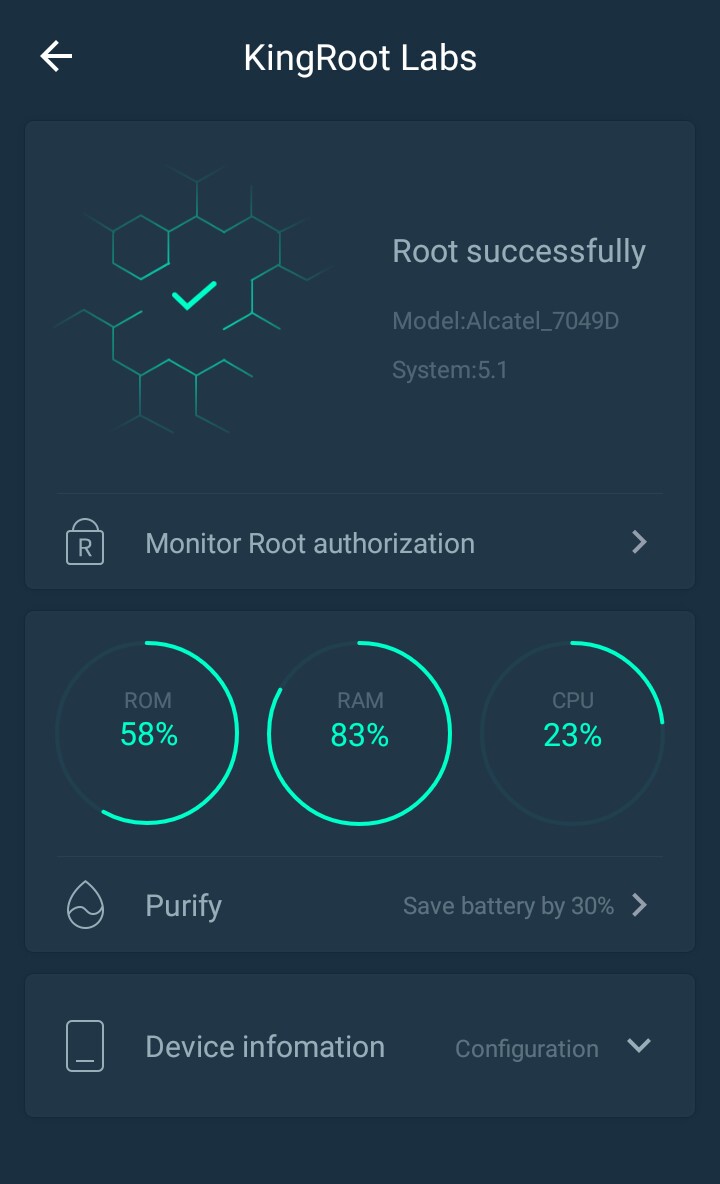
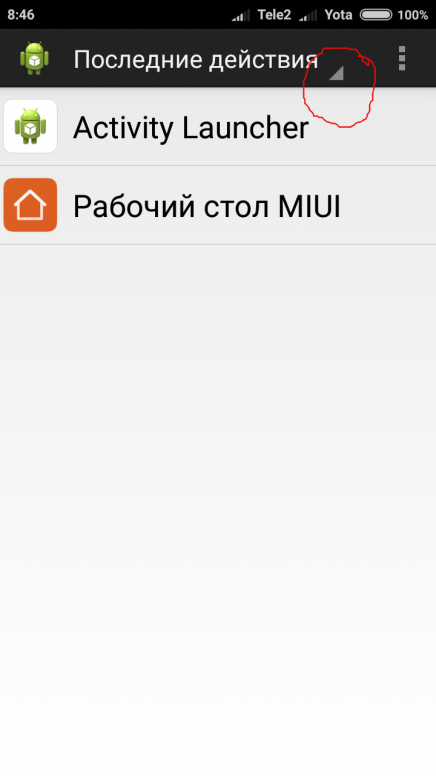
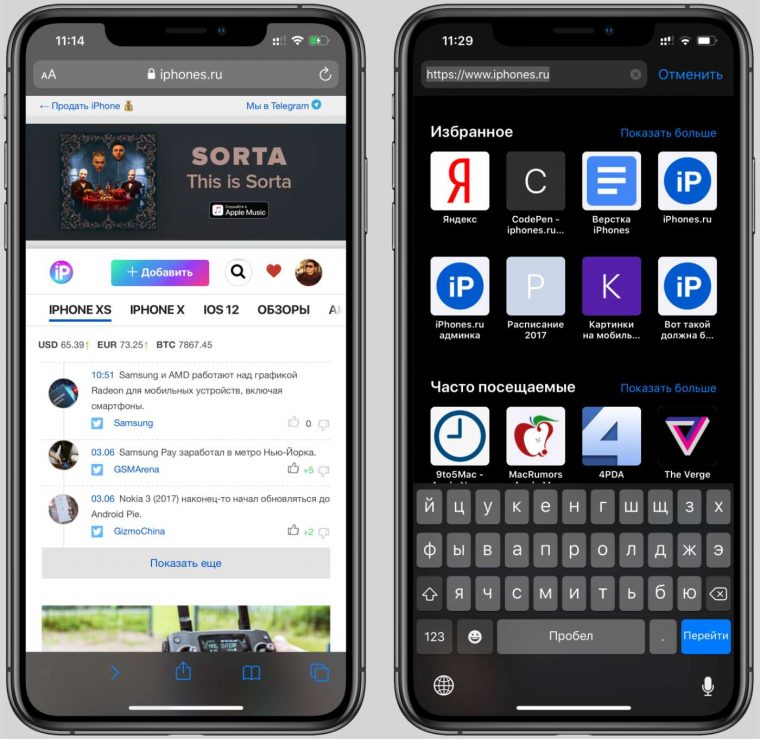 Для более удобного поиска воспользуйтесь фильтром, который покажет вам только системные приложения
Для более удобного поиска воспользуйтесь фильтром, который покажет вам только системные приложения
Ваш комментарий будет первым